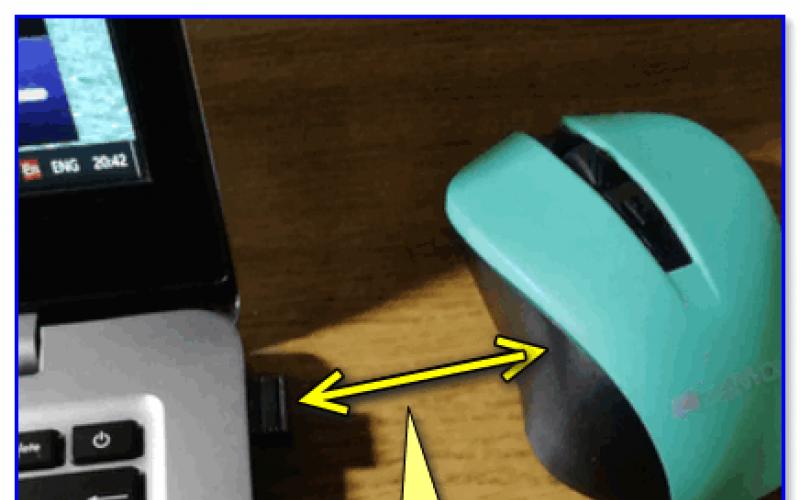Dosya sistemi, verilerin diskte nasıl saklanacağını ve bunları okurken saklanan bilgilere erişim için hangi ilkelerin kullanılabileceğini belirler.
Bilgisayarımızdaki bilgileri, klasörler halinde düzenli bir şekilde (ya da öyle değil :)) belirli dosyalar biçiminde algılamaya alışkınız. Bu arada, bilgisayarınız verilerle tamamen farklı bir şekilde çalışır. Bunun için sabit diskte tam dosyalar yok. Yalnızca bayt koduyla açıkça adreslenmiş sektörleri "görür". Ayrıca, bir dosyanın kodu her zaman komşu sektörlerde saklanmaz (veri parçalanması olarak adlandırılır).
Bilgisayar, örneğin masaüstünde bulunan metin belgemizi nerede arayacağını nasıl "anlıyor"? Bu, ortaya çıkıyor, sorumlu dosya sistemi sabit disk. Ve bugün dosya sistemlerinin ne olduğunu ve özelliklerinin neler olduğunu öğreneceğiz.
dosya sistemi nedir
Bir dosya sisteminin ne olduğunu anlamak için analoji yöntemini kullanmak en iyisidir. Bir sabit sürücünün çok renkli küplerin saklandığı bir tür kutu olduğunu düşünelim. Bu küpler, sınırlı boyutlu hücrelerde depolanan farklı dosyaların parçalarıdır. kümeler. Basitçe bir yığın halinde yığılabilirler veya belirli bir yerleşim düzenine sahip olabilirler. Yani, bu koşullu küpler kaotik bir yığında saklanmıyorsa, ancak bir tür mantığa uygun olarak, dosya sisteminin bir analogunun varlığından bahsedebiliriz.
Dosya sistemi, verilerin diskte depolanma sırasını ve bunlara erişim ilkelerini belirler, ancak birçok açıdan dosya sisteminin türü de medyanın türüne bağlıdır. Örneğin, yalnızca sıralı veri bloklarının yazılmasını destekleyen bir manyetik bant için, yalnızca bilgi kümelerine sıralı erişimi olan tek seviyeli bir dosya sisteminin uygun olduğu ve modern bir SSD sürücüsü için herhangi bir çok seviyeli rastgele erişimin uygun olduğu açıktır. 1:
Veri bloğu depolama sırası ilkesine göre, dosya sistemleri, daha önce gördüğümüz gibi, kümeleri dosya parçalarıyla depolayanlara ayrılabilir. art arda veya keyfi olarak. Seviyelere gelince, onlara göre FS ayrılabilir: tek seviye ve ağaç gibi(çok seviyeli).
İlk durumda, tüm dosyalar tek bir düz liste olarak ve ikincisinde hiyerarşik bir liste olarak görüntülenir. Bu durumda, yuvalama düzeyi genellikle sınırsızdır ve dallanma ya yalnızca birinden (UNIX'te "kök") ya da birkaç kök dizinden (Windows'ta mantıksal sürücüler) gelir:

Dosya sistemlerinin özellikleri, veri yapısını arızalardan koruyan çeşitli mekanizmaların varlığını da içerebilir. FS hata toleransını sağlamak için en modern mekanizmalardan biri, Kerestecilik. Dosyalarla gerçekleştirilen tüm eylemleri özel hizmet dosyalarına ("günlükler" veya "günlükler" olarak adlandırılır) kaydetmenize olanak tanır.
kayıt olabilir tamamlamak, her işlem için yalnızca kümelerin durumunun değil, aynı zamanda kaydedilen tüm verilerin bir yedeği oluşturulduğunda. Bu tür günlük kaydı genellikle çeşitli veritabanları için kullanılır, ancak sistemi önemli ölçüde yavaşlatır ve günlüklerin boyutunu artırır (aslında, günlükler tüm dosya sisteminin tüm verileriyle birlikte eksiksiz bir yedeğini depolar).
Çok daha sık günlüğe kaydedilir sadece mantıksal işlemler ve (isteğe bağlı olarak) dosya sistemi kümelerinin durumu. Yani sadece, diyelim ki "file.txt" adında 52 KB boyutunda bir dosyanın bu şekilde yazılması ve bu tür kümelerin loga yazılması. Aynı dosyanın içeriği günlükte görünmüyor. Bu yaklaşım, veri tekrarını önlemenize, dosyalarla çalışma sürecini hızlandırmanıza ve günlüğün boyutunu birkaç kat azaltmanıza olanak tanır. Bu günlüğe kaydetme yönteminin tek dezavantajı, bir çökme durumunda yazılan verilerin kaybolabilmesidir (çünkü bunun bir kopyası yoktur), ancak dosya sisteminin kendisinin durumu sağlıklı kalacaktır.
biçimlendirme
Sabit veya SSD sürücüleri olan modern bilgisayarlar bağlamında dosya sistemlerinden bahsettiğimizden, kümelere rastgele erişime sahip çok seviyeli dosya sistemlerine daha fazla dikkat edeceğiz. Bugün bilgisayar dünyasında en popüler olanlar: FAT32, NTFS, exFAT, ext3/ext4, ReiserFS ve HFS+.
Diskteki dosya sistemini değiştirmek onun tarafından sağlanır. biçimlendirme. Veri erişimi ilkelerini belirleyen özel hizmet işaretlerinin ilk sektöründe sabit disk düzeyinde oluşturulmasını sağlar. Bu durumda, mevcut verilere sahip kümeler genellikle biçimlendirme sırasında temizlenir veya boş olarak işaretlenir ve üzerine yazılabilir. İstisnalar özel durumlardır dosya sistemi dönüşümleri(örneğin, FAT32'den NTFS'ye), tüm veri yapısının korunduğu.

Biçimlendirme için standart işletim sistemi araçlarını (örneğin, Windows'ta Linux konsol komutları veya disk bağlam menüsü), işletim sistemi kurulumunun hazırlık aşamasında bulunan işlevleri veya özel programları kullanabilirsiniz. Bir yazılım çözümünde dikkat edilmesi gereken tek şey, işletim sisteminizin ek sürücüler yüklemeden (örneğin, Windows'ta ext3/4) seçtiğiniz dosya sistemini desteklemeyebileceğidir:

konsept de var düşük seviyeli biçimlendirme. Başlangıçta, okuma kafalarını hizalamak için kümelerine özel hizmet bilgileri yazarak diski temizlemek anlamına geliyordu. Modern sabit sürücüler için, böyle bir işlev artık yazılım düzeyinde sağlanmamaktadır (bu yalnızca özel ekipman yardımıyla yapılabilir), ancak biraz dönüştürülmüş olmasına rağmen düşük seviyeli biçimlendirme kavramı korunmuştur.
Artık özel yazılım (Windows için HDD Düşük Düzeyli Biçimlendirme Aracı) veya komutlar (Linux için DD) kullanılarak gerçekleştirilmektedir. Uygulandığında, tüm sabit disk kümelerinin üzerine sıfırlar yazılır ve tüm işaretlemeler tamamen yok edilir. Bundan sonra, dosya sistemi aslında kaybolur ve Windows'ta şu şekilde görünür: ÇİĞ. Bu şekilde biçimlendirdikten sonra sürücüye erişmek için, mevcut daha yüksek seviyeli geleneksel dosya sistemlerinden biriyle biçimlendirmeniz gerekir.

Dosya sistemlerinin özellikleri
Şimdi en yaygın dosya sistemlerinin bazı özelliklerine bakalım.
FAT32
Bugün hala yaygın olarak kullanılan diskler için en eski dosya sistemlerinden biri - FAT32(kısalt. İngilizce "Dosya Tahsis Tablosu" - "dosya tahsis tablosu"). Yaygınlığı nedeniyle, araba radyolarından güçlü modern bilgisayarlara kadar her türlü ekipmanın maksimum sayısı tarafından desteklenir. Bugün satılan çoğu flash sürücü de FAT32'de biçimlendirilmiştir.
Bu FS ilk olarak 1996'da Windows 95 OSR2'de ortaya çıktı ve daha önceki FAT16'nın (1983) mantıklı bir gelişimi oldu. Yeni bir dosya sistemine geçişin ana nedenlerinden biri, 2 GiB'den (gibibayt - gigabaytın (109) - 230 baytın daha doğru bir sürümü) kapasiteye sahip geniş (o sırada) sabit sürücülerin ortaya çıkmasıydı. (FAT16'da mümkün olan maksimum bölüm boyutu). FAT32, her biri maksimum 32 KB olan 268.435.445 kümeye izin verdi; bu, birim başına 8 TiB'ye eşittir. Ancak, küme boyutu standart ise (512 bayt), maksimum birim boyutu 127 GB'ın biraz üzerinde olacaktır.

FAT32'nin temeli adından da anlaşılacağı gibi dosya tablosudur. Kullanılabilir dosyaların yanı sıra oluşturuldukları ve en son erişildikleri zamanın kaydını tutar. Günlük kaydı yoktur, bu nedenle bu dosya sistemindeki okuma/yazma işlemleri, örneğin daha eksiksiz günlükler tutan NTFS'dekinden daha hızlıdır. FAT32'nin bu günlerde hala yaygın olarak kullanılması, iyi performansı nedeniyledir.
FAT32'nin ana dezavantajı şu an maksimum dosya boyutundaki sınırdır - 4 GiB. Bu eşiği aşan dosyaların parçalara ayrılması gerekir ve bu da onlara erişimi zorlaştırır. Ayrıca, FAT32'nin Windows ortamında bazı sınırlamaları daha vardır. Örneğin, standart araçları kullanarak 32 GB'den büyük bölümler oluşturamayacaksınız. Bu nedenle, 64 GB veya daha büyük flash sürücülerin ya özel yazılım kullanılarak ya da Linux üzerinde biçimlendirilmesi gerekecektir.
Ancak bu durumda, ortama erişim korunacak olsa da, hem veri okunurken hem de yazılırken "frenler" engellenecektir. Bu nedenle, 32 GB'den büyük sürücüler kullanırken, bunları exFAT veya NTFS gibi diğer dosya sistemlerinde biçimlendirmek daha iyidir.
NTFS
Windows 95/98 hattı, o sırada zaten modası geçmiş DOS işletim sisteminin geleneklerini sürdürdüyse, yeni NT hattı başlangıçta yeniliğe yönelikti. Bu nedenle, 1993'te Windows NT 3.1'in ortaya çıkmasıyla birlikte, bunun için özel olarak yeni bir dosya sistemi oluşturuldu. NTFS(kısalt. İngilizce "Yeni Teknoloji Dosya Sistemi" - "yeni teknoloji dosya sistemi").

Bu dosya sistemi, Windows'un tüm modern sürümleri için hala ana sistemdir, çünkü iyi hız sağlar, dosya boyutu kısıtlamaları olmaksızın 16 EiB'ye (exbibyte - 260) (maksimum küme boyutu 64 KB ile) kadar sürücüleri destekler ve cephanelik oldukça iyi işlevsellik. Örneğin, NTFS bir günlük kaydı dosya sistemidir ve aynı FAT32'de olmayan bireysel verilere erişim için kullanıcı rollerinin dağıtımını da destekler.
FAT32'de olduğu gibi, NTFS'nin temeli bir tablodur, ancak daha gelişmiş bir veritabanıdır ve denir. MFT(kısalt. İngilizce "Ana Dosya Tablosu" - "ana dosya tablosu"). Bu tablodaki satırlar, belirli bir bölümde depolanan dosyalara karşılık gelir ve sütunlar bu dosyaların özniteliklerini (oluşturma tarihi, boyutu, erişim hakları vb.) içerir.
Ek olarak, NTFS'de hata toleransını iyileştirmek için, USN dergisi(kısalt. İngilizce "Sıra Numarasını Güncelle" - yanıyor. "sipariş numarasını güncelle"). Bu günlük, FAT32 tablosuna benzer şekilde, belirli bir dosyadaki değişikliklerle ilgili verileri kaydeder. Bununla birlikte, herhangi bir özel pratik fayda sağlamayan FAT32 tablosuna yalnızca son veri erişiminin zamanı kaydedildiyse, dosya sisteminin önceki durumu USN'ye kaydedilebilir ve bu durumda geri yüklenmesine izin verilir. başarısızlıkların
NTFS'nin bir başka özelliği de destek alternatif veri akışları(İng. "Alternatif Veri Akışları" - ADS). Başlangıçta farklı süreçlerin yürütülmesi arasında ayrım yapmak için tasarlandılar. Daha sonra (Windows 2000'de), MacOS'tan HFS'de yapıldığına benzer şekilde, bazı dosya özniteliklerini (yazar adı, simge, vb.) depolamak için kullanıldılar. Modern Windows'ta, alternatif akışlar hemen hemen her bilgiyi depolayabilir. Bu, bazı virüsler tarafından sistemdeki varlıklarını gizlemek için bile kullanılır.
Gerçek şu ki, alternatif akışlar Windows Gezgini tarafından bulunmaz ve aslında kullanıcılar ve çoğu program tarafından görülmez. Ancak, bunları görüntüleyebilir ve hatta örneğin özel bir yazılım kullanarak herhangi bir veriyi gizlemek için kullanabilirsiniz. NTFS Akış Gezgini programını kullanarak alternatif akışlardaki verileri görüntülemek ve bunları Xp-lore kullanarak dosyaları gizlemek için kullanmak uygundur:

NTFS için bahsetmeyi hak eden ek özellikler arasında şifreleme desteği, veri sıkıştırma, dosyalara "yumuşak" ve "sabit" bağlantılar (klasörler için ne yazık ki böyle bir olasılık yoktur), sistemin farklı kullanıcıları için disk kotaları ve , elbette, dosyalara erişim haklarının farklılaşması.
NTFS başlangıçta yalnızca Windows için oluşturuldu, ancak bugün çoğu medya oynatıcı (flash sürücüler de biçimlendirilebilir), Linux ve MacOS işletim sistemleri (bazı yazma kısıtlamaları olsa da) tarafından destekleniyor. Ancak, popüler oyun konsollarında NTFS desteğinin zayıf olduğunu belirtmekte fayda var. Bunlardan yalnızca Xbox One'ın desteği var.
exFAT
2000'li yılların ikinci yarısında flash sürücülerin hacmindeki artışla birlikte, her yerde bulunan FAT32 dosya sisteminin yakında potansiyelini tüketeceği ortaya çıktı. Sınırlı sayıda yazma döngüsüne ve daha yavaş çalışmaya sahip flash sürücüler için günlüklü NTFS kullanmanın tamamen tavsiye edilmediği ortaya çıktı. Bu nedenle, 2006 yılında aynı Microsoft şirketi yeni bir dosya sistemi yayınladı. exFAT(kısalt. İngilizce "Genişletilmiş FAT" - "genişletilmiş FAT"), Windows Embedded CE 6.0 işletim sistemiyle birlikte gelir:

FAT32'nin gelişiminin mantıklı bir devamı haline geldi, bu nedenle bazen FAT64 olarak da adlandırılır. Yeni dosya sisteminin ana kozu, dosya boyutlarındaki kısıtlamaların kaldırılması ve bir disk bölümü için teorik sınırın 16 EiB'ye (NTFS'de olduğu gibi) çıkarılmasıydı. Aynı zamanda, günlük kaydı olmaması nedeniyle, exFAT yüksek veri erişim hızını ve kompaktlığını korudu.
exFAT'in bir başka avantajı da, büyük dosyaların (örneğin video) depolanmasını önemli ölçüde optimize eden küme boyutunu 32 MB'a kadar artırma yeteneğiydi. Ek olarak, exFAT'deki veri depolama, aynı kümelerin parçalanma ve yeniden yazılma işlemlerini mümkün olduğunca en aza indirecek şekilde düzenlenmiştir. Bütün bunlar, dosya sisteminin orijinal olarak geliştirildiği flash sürücülerin çalışmasını optimize etmek adına yine yapılır.
exFAT nispeten yeni bir dosya sistemi olduğu için kullanımında bazı kısıtlamalar vardır. Windows'ta, tam desteği yalnızca Vista SP1'de göründü (Windows XP SP2 için bir güncelleme olmasına rağmen -). MacOS, 10.6.5 sürümünden beri exFAT'i desteklerken, Linux'un yüklenmesi için ayrı bir sürücü gerekir (bazı dağıtımlarda yerleşik olarak bulunur ve bazıları salt okunurdur).
ext2, ext3 ve ext4
NTFS, Windows ortamında on yıldan fazla bir süredir "topa hükmediyorsa", Linux kampında kullanılan dosya sistemleri de dahil olmak üzere geleneksel olarak çok geniş bir çeşitlilik vardır. Doğru, çoğu dağıtım tarafından varsayılan olarak kullanılan bir satır var. Bunlar ailenin dosya sistemleridir. harici(İngilizce kısaltması "Genişletilmiş Dosya Sistemi" - "genişletilmiş dosya sistemi"), 1992'den beri özellikle Linux için yaratılmıştır.

İkinci versiyon en popüler olanıdır. ext2 NTFS gibi, 1993'te ortaya çıktı. Doğru, NTFS'den farklı olarak ext2, günlüklü bir dosya sistemi değildir. Bu hem artı hem de eksi. Avantajı, veri yazmak için en hızlı dosya sistemlerinden biri olmasıdır. Ayrıca, günlük kaydı olmaması, flash sürücülerde ve SSD'lerde kullanılmasını tercih eder. Hızın getirisi düşük hata toleransıdır.
Ext2'nin kararlılığını artırmak için 2001 yılında geliştirilmiş bir versiyonu geliştirildi. ext3. İçinde üç modda çalışabilen günlük kaydı göründü: "geri yazma" (yalnızca dosya sistemi meta verileri yazılır), "sıralı" (günlük yazma her zaman dosya sistemini değiştirmeden ÖNCE yapılır) ve "günlük" (meta verilerin ve dosyaların tam yedeklemesi) kendileri değiştiriliyor).
Özel yeniliklerin geri kalanı görünmedi. Ve önceki sürüme kıyasla çalışma hızı önemli ölçüde azaldı, bu nedenle 2006'da dosya sisteminin geliştirilmesinde bir sonraki aşamanın prototipi ortaya çıktı. ext4, nihayet 2008'de piyasaya sürüldü. Dördüncü genişletilmiş dosya sistemi günlüğe kaydetmeyi korudu, ancak veri okuma hızını önemli ölçüde artırdı, bu da ext2'den bile daha hızlıydı!
Diğer yeniliklerin yanı sıra, bir disk bölümünün maksimum boyutundaki artışı 1 EIB'ye (ext2 ve ext3'te 32 TiB'den), maksimum dosya boyutundaki artışı 16 TiB'ye (önceki sürümlerde 2 TiB'den) ve kapsam mekanizmasının görünümü (İngilizce "kapsam" - "boşluk" dan). İkincisi, diğer dosya sistemlerinde (ve özellikle ext3'te) uygulandığı gibi tek bloklara değil, performansı önemli ölçüde artıran ve veri parçalanmasını azaltan toplamda 128 MB'a kadar ardışık kümelerden birleşik disk alanlarına erişmenize izin verir. .
Bugüne kadar, bir sürümün veya diğerinin ext ailesinin dosya sistemleri için destek varsayılan olarak neredeyse tüm Linux "s'de mevcuttur. Bunlardan, 2010'un hemen hemen tüm sistemleri ve daha eski sistemler ext4'ü destekler. Windows ve MacOS'taki ext bölümlerine erişmek için, özel yazılım ve/veya sürücüler yüklemeniz gerekir.
ReiserFS
Linux dünyasından "başlangıçta" bir başka genç ve gelecek vaat eden dosya sistemi, ReiserFS. Amerikalı geliştirici Hans Reiser'in ekibinin çabalarıyla, ext3 desteğinin eklenmesinden hemen önce, 2001'de Linux çekirdeği sürüm 2.4.1'e eklenen ilk günlüklü dosya sistemi oldu.

Aslında, kendisinden sonra gelen ext3 gibi, ReiserFS de Linux'ta tam veya kısmi günlük kaydının kullanılmasını mümkün kıldı. Ancak, ext3'ten farklı olarak, izin verilen daha büyük bir dosya boyutuna (2'ye karşı 8 TiB'a kadar) ve bayt (4032 bayt) değil, maksimum 255 karakterlik bir dosya adı uzunluğuna sahipti.
Ayrıca, kullanıcıların kendisine aşık olduğu ReiserFS'in özelliklerinden biri de, bir bölümü ayırmadan yeniden boyutlandırma yeteneğiydi. ext2'de böyle bir özellik yoktu ancak daha sonra ext3'te ortaya çıktı, ancak ReiserFS bu konuda da ilk oldu.
Zamanının alternatif dosya sistemlerine göre bir takım avantajlara rağmen, ReiserFS'nin dezavantajları da yoktu. Bunlardan en önemlisi, meta veri yapısının zarar görmesi durumunda oldukça zayıf hata toleransı ve verimsiz bir birleştirme algoritmasıdır. Bu nedenle, 2004'ten beri, dosya sistemi olarak bilinen dosya sistemini iyileştirme çalışmaları başladı. Reiser4.
Doğru, bir dizi yeniliğe, iyileştirmeye ve düzeltmeye rağmen, yeni dosya sistemi birkaç meraklının büyük kısmı olarak kaldı. Gerçek şu ki, Hans Reiser 2006 yılında kendi karısının cinayetini işledi ve gözaltına alındı ve daha sonra hapse atıldı. Buna göre, Reiser4'ü geliştiren şirketi Namesys dağıtıldı. O zamandan beri, dosya sisteminin desteklenmesi ve iyileştirilmesi, Rus geliştirici Eduard Shishkin'in gözetiminde bir grup geliştirici tarafından gerçekleştirildi.
Sonuç olarak, Linux çekirdeğine Reiser4 desteği henüz eklenmedi, ancak ReiserFS ekleniyor. Bu nedenle, birçoğu onu varsayılan dosya sistemi olarak çeşitli derlemelerde kullanmaya devam ediyor.
HFS
Çeşitli işletim sistemlerine özgü dosya sistemlerinden bahsetmişken, MacOS'tan bahsetmeden olmaz. HFS(kısaltma İngilizce "Hiyerarşik Dosya Sistemi" - "hiyerarşik dosya sistemi"). Bu sistemin ilk sürümleri 1985'te Macintosh System 1.0 işletim sistemiyle birlikte ortaya çıktı:

Modern standartlara göre, bu dosya sistemi çok verimsizdi, bu nedenle 1998'de MacOS 8.1 ile birlikte geliştirilmiş versiyonu olarak adlandırıldı. HFS+ veya Mac OS Genişletilmiş, bu güne kadar desteklenmektedir.
HFS+, selefi gibi, diski belirli dosyaları depolamaktan sorumlu kümeler halinde birleştirilen 512 KB'lik (varsayılan olarak) bloklara böler. Ancak, yeni FS'de (16 bit yerine) 32 bit adresleme bulunur. Bu, yazılmakta olan dosyanın boyutuyla ilgili sınırlamaları ortadan kaldırır ve 8 eiB'ye kadar (ve son revizyonlarda 16 eiB'ye kadar) maksimum birim boyutu için destek sağlar.
HFS+'nın diğer avantajları arasında günlük kaydı (bunun için HFSJ adı verilen tam bir gizli birim ayrılmıştır) ve çoklu iş parçacığı bulunur. Ayrıca, NTFS'de alternatif akışların depolanan bilgi türleri üzerinde özellikle net bir düzenlemesi yoksa, HFS'de + iki akış özellikle ayırt edilir: bir veri akışı (ana dosya verilerini depolar) ve bir kaynak akışı (dosya meta verilerini depolar) .
HFS +, geleneksel HDD'ler için neredeyse idealdir, ancak yukarıda tartışılan ReiserFS gibi, veri parçalanmasıyla mücadele için en etkili algoritmalara sahip değildir. Bu nedenle, SSD sürücülerin yaygınlaşması ve Apple teknolojisine girmesiyle, 2016'da geliştirilen bir dosya sisteminin yerini giderek daha fazla alıyor. APFS(kısaltması İngilizce "Apple Dosya Sistemi" - "Apple Dosya Sistemi"), masaüstü macOS High Sierra (10.13) ve mobil iOS 10.3'te göründü.
APFS, okuma/yazma işlemlerini optimize etme açısından birçok yönden exFAT'e benzer, ancak bunun aksine günlük kaydına sahiptir, veri erişim haklarının dağıtımını destekler, gelişmiş şifreleme ve veri sıkıştırma algoritmalarına sahiptir ve aynı zamanda hacimlerle çalışabilir. 64-bit adresleme sayesinde 9 YiB boyutunda (gülmeyin - "yobibyte")!
APFS'nin tek dezavantajı, yalnızca modern Apple teknolojisi tarafından desteklenmesi ve henüz diğer platformlarda mevcut olmamasıdır.
Dosya sistemlerinin karşılaştırılması
Bugün birçok farklı popüler dosya sistemini düşündük, bu yüzden bunlarla ilgili tüm verileri tek bir tabloya getirmekten zarar gelmez:
| Özellikler / FS | FAT32 | NTFS | exFAT | ext2 | ext4 | ReiserFS | HFS+ | APFS |
|---|---|---|---|---|---|---|---|---|
| Uygulama yılı | 1996 | 1993 | 2008 | 1993 | 2006 | 2001 | 1998 | 2016 |
| Uygulama kapsamı | Windows, çıkarılabilir sürücüler, Linux | çıkarılabilir sürücüler, Windows Vista+, Linux | Linux, çıkarılabilir sürücüler | linux | linux | Mac os işletim sistemi | Mac os işletim sistemi | |
| Maksimum dosya boyutu | 4 GiB | 16 E&B | 16 E&B | 2 TiB | 16 TiB | 8 TiB | 16 E&B | 9 YiB |
| Maksimum birim boyutu | 8 TiB | 16 E&B | 64 ZiB (zebibit) | 32 TiB | 1 EIB | 16 TiB | 16 E&B | 9 YiB |
| günlük kaydı | - | + | - | - | + | + | + | + |
| Erişim hakları yönetimi | - | + | - | - | + | + | + | + |
bulgular
Gördüğünüz gibi, her işletim sistemi, verilerle en verimli şekilde çalışmanıza izin veren kendi optimal dosya sistemine sahiptir. Örneğin, Windows için NTFS, MacOS için HFS+ veya APFS'dir. Kuralın tek istisnası çok sayıda Linux dağıtımıdır. Her biri kendi avantajları ve dezavantajları olan bir düzineden fazla dosya sistemi vardır.
Çoğu Windows kullanıcısı yalnızca en yaygın üç dosya sistemini hatırlamalıdır: FAT32 - küçük flash sürücüler ve eski ekipman için, NTFS - çoğu bilgisayar ve exFAT için - geniş flash sürücüler ve harici SSD sürücüler için (bir sistem sürücüsünü exFAT'te biçimlendirmenin önemi hala günlüğe kaydetme eksikliği ve çökmelere karşı daha fazla duyarlılık için tartıştı).
not Kaynağa açık bir aktif bağlantı belirtilmesi ve Ruslan Tertyshny'nin yazarlığının korunması şartıyla, bu makalenin serbestçe kopyalanması ve alıntı yapılmasına izin verilir.
Akıllı telefon neden programları hafıza kartından çalıştıramaz? Ext4, ext3'ten temel olarak nasıl farklıdır? FAT'de değil de NTFS'de biçimlendirilmişse bir flash sürücü neden daha uzun süre dayanır? F2FS ile ilgili temel sorun nedir? Cevaplar dosya sistemlerinin yapısında yatmaktadır. Onlar hakkında konuşacağız.
Tanıtım
Dosya sistemleri, verilerin nasıl depolanacağını tanımlar. Kullanıcının hangi sınırlamalarla karşılaşacağını, okuma ve yazma işlemlerinin ne kadar hızlı olacağını ve sürücünün hatasız ne kadar süre çalışacağını belirlerler. Bu, özellikle bütçe SSD'leri ve küçük kardeşleri - flash sürücüler için geçerlidir. Bu özellikleri bilerek, herhangi bir sistemden en iyi şekilde faydalanabilir ve belirli görevler için kullanımını optimize edebilirsiniz.
Önemsiz olmayan bir şey yapmanız gerektiğinde dosya sisteminin türünü ve parametrelerini seçmeniz gerekir. Örneğin, en sık yapılan dosya işlemlerini hızlandırmak istiyorsunuz. Dosya sistemi düzeyinde bu, çeşitli yollarla başarılabilir: dizin oluşturma hızlı aramalar sağlar ve ücretsiz blokların önceden ayrılması, sık değişen dosyaların üzerine yazmayı kolaylaştıracaktır. Verilerin ön optimizasyonu rasgele erişim belleği gereken G/Ç miktarını azaltacaktır.
Modern dosya sistemlerinin tembel yazma, veri tekilleştirme ve diğer gelişmiş algoritmalar gibi özellikleri, çalışma süresini artırmaya yardımcı olur. TLC bellek yongaları, flash sürücüler ve bellek kartlarına sahip ucuz SSD'ler için özellikle uygundur.
Farklı düzeylerdeki disk dizileri için ayrı optimizasyonlar mevcuttur: örneğin, dosya sistemi birimi devre dışı bırakmadan basitleştirilmiş birim yansıtmayı, anlık anlık görüntüleri veya dinamik ölçeklemeyi destekleyebilir.
Siyah kutu
Kullanıcılar çoğunlukla işletim sistemi tarafından varsayılan olarak sunulan dosya sistemiyle çalışır. Nadiren yeni disk bölümleri oluştururlar ve ayarları hakkında daha az düşünürler - sadece önerilen ayarları kullanın veya önceden biçimlendirilmiş medya satın alın.
Windows hayranları için her şey basittir: tüm disk bölümlerinde NTFS ve flash sürücülerde FAT32 (veya aynı NTFS). Bir NAS varsa ve içinde başka bir dosya sistemi kullanılıyorsa, çoğunluk için bu algının ötesinde kalır. Sadece ağ üzerinden ona bağlanırlar ve dosyaları bir kara kutudan indirirlermiş gibi indirirler.
Android'li mobil cihazlarda ext4 çoğunlukla dahili bellekte ve FAT32 microSD kartlarda bulunur. Yabloko, ne tür bir dosya sistemine sahip olduklarını umursamıyor: HFS +, HFSX, APFS, WTFS ... onlar için sadece en iyi tasarımcılar tarafından çizilmiş güzel klasör ve dosya simgeleri var. Linux kullanıcıları en zengin seçeneğe sahiptir, ancak hem Windows hem de macOS'ta yerel olmayan işletim sistemi dosya sistemleri için desteği bağlayabilirsiniz - daha sonra anlatacağız.
ortak kökler
Yüzden fazla farklı dosya sistemi oluşturuldu, ancak bir düzineden biraz fazlası ilgili olarak adlandırılabilir. Hepsi kendi özel uygulamaları için tasarlanmış olsalar da, birçoğu kavramsal düzeyde ilişkilendirildi. Benzerdirler çünkü aynı tür (meta)veri temsil yapısını kullanırlar - B-ağaçları ("b-ağaçları").
Herhangi bir hiyerarşik sistem gibi, B-ağacı bir kök girişi ile başlar ve daha sonra son öğelere doğru dallanır - dosyalar ve öznitelikleri hakkında bireysel girişler veya "yapraklar". Böyle bir mantıksal yapı oluşturmanın ana amacı, birkaç terabayt kapasiteli sabit diskler veya daha etkileyici RAID dizileri gibi büyük dinamik dizilerdeki dosya sistemi nesnelerinin aranmasını hızlandırmaktı.
B-ağaçları, aynı işlemleri gerçekleştirmek için diğer dengeli ağaç türlerinden çok daha az disk erişimi gerektirir. Bu, B ağaçlarındaki son nesnelerin hiyerarşik olarak aynı yükseklikte yer alması ve tüm işlemlerin hızının ağacın yüksekliği ile orantılı olması nedeniyle elde edilir.
Diğer dengeli ağaçlar gibi, B ağaçları da kökten yaprağa kadar aynı uzunlukta yollara sahiptir. Büyümek yerine, daha fazla dallanırlar ve daha da genişlerler: bir B ağacındaki tüm dal noktaları, alt nesnelere birçok referansı saklar, bu da onları daha az isabetle bulmayı kolaylaştırır. Çok sayıda işaretçi, en uzun disk işlemlerinin sayısını azaltır - keyfi blokları okurken kafa konumlandırma.
B-ağaçları kavramı yetmişli yıllarda formüle edildi ve o zamandan beri çeşitli iyileştirmelere tabi tutuldu. Şu veya bu biçimde, NTFS, BFS, XFS, JFS, ReiserFS ve çeşitli DBMS'lerde uygulanmaktadır. Hepsi veri organizasyonunun temel ilkeleri açısından akrabadır. Farklılıklar, genellikle oldukça önemli olan ayrıntılarla ilgilidir. İlgili dosya sistemlerinin dezavantajı da yaygındır: hepsi SSD'lerin ortaya çıkmasından önce bile disklerle çalışmak üzere yaratılmıştır.
Bir ilerleme motoru olarak flash bellek
Katı hal sürücüler yavaş yavaş disk sürücülerin yerini alıyor, ancak şimdiye kadar kendilerine yabancı olan eski dosya sistemlerini kullanmak zorunda kalıyorlar. İlkeleri disk aygıtlarından farklı olan flash bellek dizileri üzerine kuruludurlar. Özellikle flash belleğin yazılmadan önce silinmesi gerekir ve NAND çiplerinde bu işlem bireysel hücre düzeyinde gerçekleştirilemez. Sadece bir bütün olarak büyük bloklar için mümkündür.
Bu sınırlama, NAND belleğinde tüm hücrelerin, her birinin kontrol veriyoluna yalnızca bir ortak bağlantısı olan bloklar halinde birleştirilmesi gerçeğinden kaynaklanmaktadır. Sayfa organizasyonunun detaylarına girmeyeceğiz ve tüm hiyerarşiyi boyamayacağız. Önemli olan hücrelerle grup işlemleri ilkesi ve flash bellek bloklarının boyutlarının genellikle herhangi bir dosya sisteminde adreslenen bloklardan daha büyük olmasıdır. Bu nedenle, NAND flash'lı sürücüler için tüm adresler ve komutlar, FTL (Flash Çeviri Katmanı) soyutlama katmanı aracılığıyla çevrilmelidir.
Flash bellek denetleyicileri, disk aygıtlarının mantığıyla uyumluluk ve yerel arabirim komutları için destek sağlar. Genellikle FTL, bellenimlerinde uygulanır, ancak ana bilgisayarda (kısmen) yürütülebilir - örneğin, Plextor, SSD'leri için yazma hızı yüksek sürücüler yazar.
FTL olmadan yapamazsınız, çünkü belirli bir hücreye bir bit yazmak bile bir dizi işlemin başlatılmasına yol açar: denetleyici, istenen hücreyi içeren bloğu bulur; blok tam olarak okunur, önbelleğe veya boş alana yazılır, ardından tamamı silinir ve ardından gerekli değişikliklerle yeniden üzerine yazılır.
Bu yaklaşım ordunun günlük yaşamını andırıyor: Bir askere emir vermek için çavuş genel bir oluşum yapıyor, zavallıyı görevden alıyor ve geri kalanlara dağılmalarını emrediyor. Şimdi nadir bulunan NOR hafızasında, organizasyon spetsnazdı: her hücre bağımsız olarak kontrol edildi (her transistörün bireysel bir teması vardı).
Denetleyicilerin giderek daha fazla görevi vardır, çünkü her nesil flash bellekle, yoğunluğunu artırmak ve veri depolama maliyetini azaltmak için üretiminin üretim süreci azalır. Teknolojik standartlarla birlikte çiplerin tahmini ömrü de kısalıyor.
Tek seviyeli SLC hücrelerine sahip modüller, 100 bin yeniden yazma döngüsü ve hatta daha fazla beyan edilmiş bir kaynağa sahipti. Birçoğu hala eski flash sürücülerde ve CF kartlarda çalışıyor. Kurumsal sınıf bir MLC (eMLC), 10 ila 20 bin aralığında bir kaynak talep ederken, normal tüketici sınıfı bir MLC için bu kaynağın 3-5 bin olduğu tahmin edilmektedir. Bu tür bellek, kaynağı neredeyse bin döngüye ulaşan daha ucuz TLC tarafından aktif olarak sıkıştırılıyor. Flash belleğin ömrünü kabul edilebilir bir seviyede tutmak, yazılım hilelerinden kaynaklanmaktadır ve yeni dosya sistemleri de bunlardan biri haline gelmektedir.
Başlangıçta, üreticiler dosya sisteminin önemsiz olduğunu varsaydılar. Denetleyicinin kendisi, yükü aralarında en uygun şekilde dağıtarak, herhangi bir türden kısa ömürlü bir bellek hücresi dizisine hizmet etmelidir. Dosya sistemi sürücüsü için normal bir diski taklit eder ve kendisi herhangi bir erişimde düşük seviyeli optimizasyonlar gerçekleştirir. Bununla birlikte, pratikte, farklı cihazlar için optimizasyon, sihirden hayali olana kadar değişir.
Kurumsal SSD'lerde entegre denetleyici küçük bir bilgisayardır. Çok büyük bir arabelleğe sahiptir (yarım gig veya daha fazla) ve verilerle çalışma verimliliğini artırmak için birçok yöntemi destekler, bu da gereksiz yazma döngülerinden kaçınmanıza olanak tanır. Çip, önbellekteki tüm blokları düzenler, tembel yazma gerçekleştirir, anında tekilleştirme gerçekleştirir, bazı blokları rezerve eder ve arka planda diğerlerini temizler. Tüm bu sihir, işletim sistemi, programlar ve kullanıcı için kesinlikle anlaşılmaz bir şekilde gerçekleşir. Böyle bir SSD ile, hangi dosya sisteminin kullanıldığı gerçekten önemli değil. Dahili optimizasyonlar, performans ve kaynak üzerinde harici optimizasyonlardan çok daha fazla etkiye sahiptir.
Bütçe SSD'lerinde (ve daha da fazlası - flash sürücüler) çok daha az akıllı kontrolör koyarlar. İçlerindeki önbellek kesilmiş veya eksiktir ve gelişmiş sunucu teknolojileri hiç kullanılmamaktadır. Hafıza kartlarında kontrolörler o kadar ilkeldir ki çoğu zaman onların hiç var olmadığı iddia edilir. Bu nedenle, flash belleğe sahip ucuz cihazlar için, öncelikle özel dosya sistemlerinin yardımıyla, harici yük dengeleme yöntemleri geçerli kalır.
JFFS'den F2FS'ye
Flash bellek düzenleme ilkelerini dikkate alacak bir dosya sistemi yazmaya yönelik ilk girişimlerden biri JFFS - Günlük Tutma Flash Dosya Sistemi idi. Başlangıçta, İsveçli Axis Communications şirketinin bu gelişimi, Axis'in doksanlı yıllarda ürettiği ağ cihazlarının bellek verimliliğini artırmaya odaklandı. JFFS'nin ilk sürümü yalnızca NOR belleğini destekledi, ancak ikinci sürümde zaten NAND ile arkadaş oldu.
JFFS2 şu anda sınırlı kullanımdadır. Hala çoğunlukla gömülü sistemler için Linux dağıtımlarında kullanılmaktadır. Yönlendiricilerde, IP kameralarda, NAS'ta ve nesnelerin internetinin diğer düzenlerinde bulunabilir. Genel olarak, az miktarda güvenilir belleğin gerekli olduğu her yerde.
JFFS2'nin daha ileri bir gelişimi, düğümlerini ayrı bir dosyada tutan LogFS idi. Bu fikrin yazarları, IBM Jörn Engel'in Alman bölümünün bir çalışanı ve Osnabrück Üniversitesi Robert Mertens'te bir öğretmendir. LogFS için kaynak kodu GitHub'da mevcuttur. Üzerindeki son değişikliğin dört yıl önce yapıldığına bakılırsa, LogFS popülerlik kazanmadı.
Ancak bu girişimler, başka bir özel dosya sisteminin ortaya çıkmasına neden oldu - F2FS. Dünyada üretilen flash belleğin büyük bir bölümünü oluşturan Samsung Corporation tarafından geliştirilmiştir. Samsung, NAND Flash yongalarını kendi cihazları için ve diğer şirketlerin siparişi üzerine üretiyor ve ayrıca eski disk arayüzleri yerine temelde yeni arayüzlere sahip SSD'ler geliştiriyor. Flash bellek için optimize edilmiş özel bir dosya sisteminin oluşturulması, Samsung'un bakış açısından, gecikmiş bir gereklilikti.
Dört yıl önce, 2012'de Samsung, F2FS'yi (Flash Dostu Dosya Sistemi) yarattı. Fikri iyi, ancak uygulama biraz zordu. F2FS oluştururken temel görev basitti: hücre yeniden yazma işlemlerinin sayısını azaltmak ve üzerlerindeki yükü mümkün olduğunca eşit bir şekilde dağıtmak. Bu, her seferinde bir tane zorlamak yerine, aynı blok içindeki birden fazla hücre üzerinde aynı anda işlem gerçekleştirmeyi gerektirir. Bu, işletim sisteminin ilk isteğinde mevcut blokların üzerine anında yazmaya değil, komutların ve verilerin önbelleğe alınmasına, boş alana yeni bloklar eklenmesine ve hücrelerin ertelenmiş olarak silinmesine ihtiyacımız olduğu anlamına gelir.
Bugün, F2FS desteği Linux'ta (ve dolayısıyla Android'de) resmi olarak uygulandı, ancak yine de pratikte belirli bir avantaj sağlamıyor. Bu dosya sisteminin ana özelliği (gecikmeli üzerine yazma), etkinliği hakkında erken sonuçlara yol açtı. Eski önbelleğe alma hilesi, F2FS'nin birkaç yüzde (beklendiği gibi) ve hatta birkaç kez değil, büyüklük sıraları ile hayali bir avantaj gösterdiği, kıyaslamaların önceki sürümlerini bile kandırdı. Sadece F2FS sürücüsü, kontrolörün yapmayı planladığı operasyon hakkında rapor verdi. Ancak, F2FS'nin gerçek performans kazancı küçükse, hücre aşınması kesinlikle aynı ext4'ü kullanırken olduğundan daha az olacaktır. Ucuz bir denetleyicinin yapamayacağı optimizasyonlar, dosya sisteminin kendi düzeyinde gerçekleştirilecektir.
Uzantılar ve bit eşlemler
F2FS, meraklılar için egzotik olarak algılanırken. Samsung'un kendi akıllı telefonları bile hala ext4 kullanıyor. Birçoğu bunu ext3'ün daha da geliştirilmesi olarak görüyor, ancak bu tamamen doğru değil. Bu, dosya başına 2 TB bariyerini kırmak ve diğer nicel göstergeleri artırmaktan çok bir devrimle ilgilidir.
Bilgisayarlar büyük ve dosyalar küçükken adresleme kolaydı. Her dosyaya, adresleri yazışma tablosuna girilen belirli sayıda blok tahsis edildi. Şimdiye kadar hizmette kalan ext3 dosya sistemi bu şekilde çalıştı. Ancak ext4, temel olarak farklı bir adresleme yöntemi getirdi - kapsamlar.
Uzantılar, bir bütün olarak bitişik diziler olarak ele alınan ayrı blok kümeleri olarak düğümlerin uzantıları olarak düşünülebilir. Bir kapsam, orta boyutlu bir dosyanın tamamını içerebilir ve büyük dosyalar için bir düzine veya iki uzantı tahsis etmek yeterlidir. Bu, dört kilobaytlık yüz binlerce küçük bloğu ele almaktan çok daha verimlidir.
Ext4'te ve kayıt mekanizmasının kendisinde değiştirildi. Artık blokların dağıtımı hemen bir istekte gerçekleşir. Ve önceden değil, ancak diske veri yazmadan hemen önce. Ertelenmiş çoklu blok tahsisi, ext3'ün günah işlediği gereksiz işlemlerden kurtulmanızı sağlar: içinde, tamamen önbelleğe sığsa ve geçici olarak silinmesi planlansa bile, yeni bir dosya için bloklar hemen tahsis edildi.

YAĞ Kısıtlı Diyet
Dengeli ağaçlara ve bunların modifikasyonlarına ek olarak, başka popüler mantıksal yapılar da vardır. Temelde farklı bir organizasyon türüne sahip dosya sistemleri vardır - örneğin doğrusal. Muhtemelen bunlardan en az birini sıklıkla kullanıyorsunuz.
Gizem
Bilmeceyi tahmin et: on iki yaşında kilo almaya başladı, on altı yaşında aptalca şişmandı ve otuz iki yaşında şişman oldu ve basit kaldı. O kim?
Bu doğru, bu FAT dosya sistemi hakkında bir hikaye. Uyumluluk gereksinimleri ona kötü bir kalıtım sağladı. Disketlerde 12-bit, hard disklerde ilk zamanlar 16-bit iken 32-bit olarak günümüze kadar gelmiştir. Sonraki her sürümde, adreslenebilir blokların sayısı arttı, ancak özünde hiçbir şey değişmedi.
Hala popüler olan FAT32 dosya sistemi yirmi yıl önce ortaya çıktı. Bugün hala ilkeldir ve erişim kontrol listelerini, disk kotalarını, arka plan sıkıştırmasını veya diğer modern veri optimizasyon teknolojilerini desteklemez.
FAT32 neden bu günlerde gerekli? Yine de sadece uyumluluk için. Üreticiler haklı olarak herhangi bir işletim sisteminin bir FAT32 bölümünü okuyabileceğine inanıyor. Bu nedenle, harici sabit sürücüler, USB Flash ve hafıza kartlarında oluştururlar.
Bir akıllı telefonun flash belleği nasıl boşaltılır
Akıllı telefonlarda kullanılan microSD(HC) kartlar varsayılan olarak FAT32'de biçimlendirilmiştir. Bu, üzerlerine uygulama yüklemenin ve dahili bellekten veri aktarmanın önündeki ana engeldir. Bunu aşmak için kartta ext3 veya ext4 ile bir bölüm oluşturmanız gerekir. Tüm dosya öznitelikleri (sahip ve erişim hakları dahil) ona aktarılabilir, böylece herhangi bir uygulama dahili bellekten başlatılmış gibi çalışabilir.
Windows, flash sürücülerde birden fazla bölüm oluşturmayı bilmiyor, ancak bunun için Linux'u (en azından sanal bir makinede) veya mantıksal bölümleme ile çalışmak için gelişmiş bir yardımcı programı çalıştırabilirsiniz - örneğin, MiniTool Partition Wizard Free. Kartta ext3 / ext4 ile ek bir birincil bölüm bulan Link2SD uygulaması ve benzeri uygulamalar, tek bir FAT32 bölümü durumunda olduğundan çok daha fazla seçenek sunacaktır.

FAT32'yi seçme lehine başka bir argüman olarak, genellikle oturum açma eksikliği denir, bu da daha hızlı yazma işlemleri ve NAND Flash bellek hücrelerinde daha az aşınma anlamına gelir. Pratikte FAT32 kullanımı bunun tam tersine yol açar ve birçok başka soruna yol açar.
FAT32'deki herhangi bir değişikliğin, iki dosya tablosu zincirinin bulunduğu sektörlerin üzerine yazılmasına neden olması nedeniyle, flash sürücüler ve bellek kartları hızla ölür. Tüm web sayfasını kaydettim ve üzerine yüzlerce kez yazıldı - flash sürücüye her bir küçük gif eklenmesiyle. Taşınabilir yazılımı başlattınız mı? Geçici dosyalar oluşturdu ve çalışırken bunları sürekli değiştirdi. Bu nedenle, hataya dayanıklı $MFT tablosu ile flash sürücülerinde NTFS kullanmak çok daha iyidir. Küçük dosyalar doğrudan ana dosya tablosunda saklanabilir ve uzantıları ve kopyaları flash belleğin farklı alanlarına yazılır. Ayrıca, NTFS'de indeksleme sayesinde aramalar daha hızlıdır.
BİLGİ
FAT32 ve NTFS için teorik yuvalama düzeyi sınırları belirtilmemiştir, ancak pratikte aynıdır: birinci düzey dizinde yalnızca 7707 alt dizin oluşturulabilir. Yuvalama bebekleri oynamayı sevenler bunu takdir edeceklerdir.Çoğu kullanıcının karşılaştığı bir diğer sorun, 4 GB'den büyük bir dosyayı FAT32 bölümüne yazmanın imkansız olmasıdır. Bunun nedeni, FAT32'de dosya boyutunun dosya ayırma tablosunda 32 bit ile tanımlanması ve 2^32 (eksi bir, kesin olmak gerekirse) tam olarak dört gigabayt olmasıdır. Yeni satın alınan bir flash sürücüye ne normal kalitede bir film ne de bir DVD görüntüsü yazılamayacağı ortaya çıktı.
Büyük dosyaları kopyalamak o kadar da kötü değil: Bunu yapmaya çalıştığınızda hata en azından hemen görünür. Diğer durumlarda, FAT32 bir saatli bomba görevi görür. Örneğin, taşınabilir yazılımı bir flash sürücüye kopyaladınız ve ilk başta sorunsuz kullanıyorsunuz. Uzun bir süre sonra, programlardan birinin (örneğin, muhasebe veya posta) şişen bir veritabanı var ve ... sadece güncellemeyi durduruyor. 4 GB sınırına ulaştığı için dosyanın üzerine yazılamıyor.
Daha az belirgin bir sorun, FAT32'de bir dosya veya dizinin oluşturulma tarihinin iki saniyeye kadar verilebilmesidir. Bu, zaman damgalarını kullanan birçok şifreleme uygulaması için yetersizdir. "date" özniteliğinin düşük kesinliği, FAT32'nin güvenlik açısından eksiksiz bir dosya sistemi olarak kabul edilmemesinin bir başka nedenidir. Ancak, zayıf yönleri kendi amaçlarınız için kullanılabilir. Örneğin, bir NTFS bölümünden bir FAT32 birimine herhangi bir dosya kopyalarsanız, bunlar tüm meta verilerden ve devralınan ve özel olarak ayarlanmış izinlerden temizlenir. FAT sadece onları desteklemiyor.
exFAT
FAT12/16/32'den farklı olarak exFAT, özellikle USB Flash ve büyük (≥ 32 GB) hafıza kartları için tasarlanmıştır. Genişletilmiş FAT, yukarıda bahsedilen FAT32'nin dezavantajını ortadan kaldırır - herhangi bir değişiklikle aynı sektörlerin üzerine yazma. 64 bitlik bir sistem olarak, tek bir dosyanın boyutu konusunda pratik bir sınırı yoktur. Teorik olarak, 2 ^ 64 bayt (16 EB) uzunluğunda olabilir ve bu boyuttaki kartlar yakında görünmeyecektir.
exFAT arasındaki diğer bir temel fark, erişim kontrol listeleri (ACL'ler) için destektir. Bu artık doksanlardan beri aynı basit şey değil, ancak formatın yakınlığı exFAT'ın girişini engelliyor. ExFAT desteği, yalnızca Windows (XP SP2 ile başlayarak) ve OS X (10.6.5 ile başlayarak) için tam ve yasal olarak uygulanır. Linux ve *BSD'de ya sınırlı olarak desteklenir ya da yasa dışı olarak desteklenir. Microsoft, exFAT kullanmak için lisans gerektirir ve bu alanda çok sayıda yasal ihtilaf vardır.
btrfs
Bir diğer öne çıkan B ağacı dosya sistemine Btrfs adı verilir. Bu FS 2007'de ortaya çıktı ve orijinal olarak Oracle'da SSD ve RAID ile çalışmak amacıyla oluşturuldu. Örneğin, dinamik olarak ölçeklenebilir: doğrudan çalışan sistemde yeni düğümler oluşturun veya bir birimi onlara boş alan ayırmadan alt birimlere bölün.
Btrfs'de uygulanan yazma üzerine kopyalama mekanizması ve Aygıt eşleyici çekirdek modülüyle tam entegrasyon, sanal blok aygıtları aracılığıyla neredeyse anlık anlık görüntüler oluşturmanıza olanak tanır. Veri ön sıkıştırma (zlib veya lzo) ve veri tekilleştirme, flash belleğin ömrünü uzatırken temel işlemleri hızlandırır. Bu, özellikle veritabanlarıyla (2-4 kez sıkıştırma elde edilir) ve küçük dosyalarla (düzenli büyük bloklar halinde yazılır ve doğrudan "yapraklarda" saklanabilir) çalışırken fark edilir.
Btrfs ayrıca tam günlüğe kaydetmeyi (veri ve meta veriler), bağlantıyı kesmeden ses kontrolünü ve diğer birçok modern özelliği destekler. Btrfs kodu GPL lisansı altında yayınlanır. Bu dosya sistemi, çekirdek sürümü 4.3.1'den beri Linux'ta kararlı olarak desteklenmektedir.
Kütük kitaplar
Hemen hemen tüm modern dosya sistemleri (ext3 / ext4, NTFS, HFSX, Btrfs ve diğerleri), ayrı bir günlükte (günlük) yapılan değişiklikleri takip ettikleri ve her durumda kontrol ettikleri için günlük tutulanların genel grubuna aittir. disk işlemleri sırasında arıza. Ancak, günlük kaydının ayrıntı düzeyi ve hata toleransı bu dosya sistemleri arasında farklılık gösterir.
ext3 üç günlük modunu destekler: geri döngü, sıralı ve tam günlük kaydı. İlk mod, yalnızca verilerin kendisindeki değişikliklere göre eşzamansız olarak gerçekleştirilen genel değişikliklerin (meta veriler) yazılmasını içerir. İkinci mod, aynı meta veri yazısını yapar, ancak kesinlikle herhangi bir değişiklik yapılmadan önce. Üçüncü mod, tam günlüğe kaydetmeye eşdeğerdir (hem meta verilerde hem de dosyaların kendisinde değişiklikler).
Yalnızca son seçenek veri bütünlüğünü sağlar. Diğer ikisi, yalnızca kontrol sırasında hataların algılanmasını hızlandırır ve dosyaların içeriğini değil, dosya sisteminin bütünlüğünün geri yüklenmesini garanti eder.
NTFS'de günlüğe kaydetme, ext3'teki ikinci günlüğe kaydetme moduna benzer. Yalnızca meta verilerde yapılan değişiklikler günlüğe kaydedilir ve bir arıza durumunda verilerin kendisi kaybolabilir. NTFS'deki bu günlük kaydı yöntemi, maksimum güvenilirlik elde etmenin bir yolu olarak değil, yalnızca hız ve hata toleransı arasında bir uzlaşma olarak tasarlandı. Bu nedenle, tam günlüğe sahip sistemlerle çalışmaya alışmış kişiler, NTFS'yi sözde günlük olarak kabul eder.
NTFS'de uygulanan yaklaşım, bazı yönlerden ext3'teki varsayılandan bile daha iyidir. NTFS ayrıca önceden bekleyen tüm disk işlemlerinin tamamlandığından emin olmak için düzenli aralıklarla denetim noktaları oluşturur. Denetim noktalarının, \System Volume Information\ içindeki geri yükleme noktalarıyla hiçbir ilgisi yoktur. Bunlar yalnızca günlükteki hizmet girişleridir.
Uygulama, çoğu durumda bu tür kısmi NTFS günlük kaydının sorunsuz çalışma için yeterli olduğunu göstermektedir. Sonuçta, keskin bir elektrik kesintisinde bile, disk cihazlarının enerjisi anında kesilmez. Sürücülerdeki güç kaynağı ve çok sayıda kapasitör, mevcut yazma işlemini tamamlamak için yeterli olan minimum enerji miktarını sağlar. Hızları ve verimlilikleri ile modern SSD'lerde, bekleyen işlemleri gerçekleştirmek için genellikle aynı miktarda enerji yeterlidir. Tam günlüğe geçme girişimi, zaman zaman çoğu işlemin hızını düşürür.
Windows'ta üçüncü taraf dosya sistemlerini bağlarız
Dosya sistemlerinin kullanımı, işletim sistemi düzeyindeki destekleriyle sınırlıdır. Örneğin, Windows ext2/3/4 ve HFS+'ı anlamaz, ancak bazen bunları kullanmanız gerekir. Bunu uygun sürücüyü ekleyerek yapabilirsiniz.
UYARI
Üçüncü taraf dosya sistemleri desteğine yönelik çoğu sürücü ve eklentinin sınırlamaları vardır ve her zaman kararlı bir şekilde çalışmaz. Diğer sürücüler, antivirüs ve sanallaştırma programları ile çakışabilirler.Kısmi ext4 desteği ile ext2/3 bölümlerini okumak ve yazmak için açık kaynaklı bir sürücü. En son sürüm, 16 TB'a kadar uzantıları ve bölümleri destekler. LVM, erişim kontrol listeleri ve genişletilmiş öznitelikler desteklenmez.

Total Commander için ücretsiz bir eklenti var. Ext2/3/4 bölümlerinin okunmasını destekler.

coLinux, Linux çekirdeğinin açık ve ücretsiz bir bağlantı noktasıdır. 32 bit sürücü ile birlikte, sanallaştırma teknolojilerini kullanmadan Windows 2000'den 7'ye kadar Linux çalıştırmanıza izin verir. Yalnızca 32 bit sürümleri destekler. 64-bit modifikasyonun geliştirilmesi iptal edilmiştir. coLinux, diğer şeylerin yanı sıra, Windows'tan ext2/3/4 bölümlerine erişimi düzenlemeye izin verir. Projeye verilen destek 2014 yılında durdurulmuştur.
Windows 10, Linux'a özgü dosya sistemleri için zaten yerleşik desteğe sahip olabilir, yalnızca gizlidir. Bu düşünceler, Lxcore.sys çekirdek düzeyi sürücüsü ve Svchost.exe işlemi tarafından kitaplık olarak yüklenen LxssManager hizmeti tarafından önerilmektedir. Bununla ilgili daha fazla bilgi için, Black Hat 2016'da Alex Ionescu'nun "Windows 10 İçinde Gizli Linux Çekirdeği" konuşmasına bakın.

Windows için ExtFS, Paragon tarafından yayınlanan ücretli bir sürücüdür. Windows 7'den 10'a kadar çalışır, ext2/3/4 birimlerine okuma/yazma erişimini destekler. Windows'ta ext4 için neredeyse tam destek sağlar.
Windows 10 için HFS+, Paragon Software'in başka bir tescilli sürücüsüdür. Adına rağmen, her şeyde çalışıyor Windows sürümleri XP'den beri. Herhangi bir düzende (MBR/GPT) disklerdeki HFS+/HFSX dosya sistemlerine tam erişim sağlar.
WinBtrfs, Windows için Btrfs sürücüsünün erken bir geliştirmesidir. Zaten 0.6 sürümünde, Btrfs birimlerine hem okuma hem de yazma erişimini destekler. Sabit ve sembolik bağlantıları işleyebilir, alternatif veri akışlarını, ACL'leri, iki tür sıkıştırmayı ve eşzamansız okuma/yazma modunu destekler. WinBtrfs, bu dosya sistemini korumak için mkfs.btrfs, btrfs-balance ve diğer yardımcı programları nasıl kullanacağını bilmiyor.
Dosya sistemlerinin yetenekleri ve sınırlamaları: özet tablo
| Dosya sistemi | Maksi-küçük hacimli-boyut | Bir dosyanın boyutunu sınırla | Kendi dosya adının uzunluğu | Dosya adının yarı uzunluğu (kökten gelen yol dahil) | Dosya ve/veya dizin sayısını sınırlayın | Dosya/katalog tarihini belirtmenin doğruluğu | dos-tu-pa hakları | Sabit bağlantılar | sembolik bağlantılar | Anlık damar çekimleri (anlık çekimler) | Arka planda veri sıkıştırma | Arka planda Cipher-ro-va-nie verileri | Dedu-pli-ka-tion verileri |
|---|---|---|---|---|---|---|---|---|---|---|---|---|---|
| FAT16 | 512 bayt sektörlerde 2 GB veya 64 KB kümelerde 4 GB | 2 GB | LFN ile 255 bayt | - | - | - | - | - | - | - | - | - | - |
| FAT32 | 2 KB sektörlerde 8 TB | 4 GB (2^32 - 1 bayt) | LFN ile 255 bayt | CDS ile 32 alt dizine kadar | 65460 | 10ms (oluştur) / 2s (değiştir) | Numara | Numara | Numara | Numara | Numara | Numara | Numara |
| exFAT | ≈ 128 PB (2^32-1 küme 2^25-1 bayt) teorik / 512 TB üçüncü taraf limitleri nedeniyle | 16 EB (2^64 - 1 bayt) | Katalogda 2796202 | 10 ms | EKL | Numara | Numara | Numara | Numara | Numara | Numara | ||
| NTFS | 64 KB kümelerde 256 TB veya 4 KB kümelerde 16 TB | 16 TB (Kazan 7) / 256 TB (Kazan 8) | 255 Unicode karakter (UTF-16) | 32760 Unicode karakter, ancak her öğede en fazla 255 karakter | 2^32-1 | 100 ns | EKL | Evet | Evet | Evet | Evet | Evet | Evet |
| HFS+ | 8 EB (2^63 bayt) | 8 EB | 255 Unicode karakter (UTF-16) | ayrı ayrı sınırlı değil | 2^32-1 | 1 sn | Unix EKL | Evet | Evet | Numara | Evet | Evet | Numara |
| APFS | 8 EB (2^63 bayt) | 8 EB | 255 Unicode karakter (UTF-16) | ayrı ayrı sınırlı değil | 2^63 | 1 ns | Unix EKL | Evet | Evet | Evet | Evet | Evet | Evet |
| Ext3 | 4 KB kümelerde 32 TB (teorik olarak) / 16 TB (e2fs programları yardımcı programlarının sınırlamaları nedeniyle) | Daha eski programlar için 2 TB (teorik olarak) / 16 GB | 255 Unicode karakter (UTF-16) | ayrı ayrı sınırlı değil | - | 1 sn | Unix EKL | Evet | Evet | Numara | Numara | Numara | Numara |
| Uzm4 | 1 EB (teorik olarak) / 4 KB kümelerde 16 TB (e2fs programları yardımcı programlarının sınırlamaları nedeniyle) | 16 TB | 255 Unicode karakter (UTF-16) | ayrı ayrı sınırlı değil | 4 milyar | 1 ns | POSIX | Evet | Evet | Numara | Numara | Evet | Numara |
| F2FS | 16 TB | 3,94 TB | 255 bayt | ayrı ayrı sınırlı değil | - | 1 ns | POSIX, ACL | Evet | Evet | Numara | Numara | Evet | Numara |
| BTRFS | 16 EB (2^64 - 1 bayt) | 16 EB | 255 ASCII karakter | 2^17 bayt | - | 1 ns | POSIX, ACL | Evet | Evet | Evet | Evet | Evet | Evet |
İleri geri
Dikkat! Slayt önizlemesi yalnızca bilgi amaçlıdır ve sunumun tam kapsamını temsil etmeyebilir. Bu işle ilgileniyorsanız, lütfen tam sürümünü indirin.
Dersin Hedefleri:
- öğrencilerin dosyalar ve dosya sistemleri, dosya adları, dosya yolları hakkında fikir edinmelerine yardımcı olur, bilgisayarda çalışmak için gerekli temel kavramları verir.
- öğrencilerin bilgi kültürü eğitimi, dikkat, doğruluk, disiplin, azim.
- bilişsel ilgilerin gelişimi, fare ve klavye ile çalışma becerileri, kendini kontrol etme, not alma yeteneği.
Teçhizat: tahta, bilgisayar, bilgisayar sunumu.
Ders planı:
- Org. an. (1 dakika.)
- Bilginin kontrol edilmesi ve güncellenmesi. (2 dakika.)
- Teorik kısım. (13 dk.)
- Pratik kısım. (15 dakika.)
- D / s (2 dak.)
- Öğrencilerden sorular. (5 dakika.)
- Dersin özeti. (2 dakika.)
Dersler sırasında
I. Org. an.
II. Selamlama, mevcut olanları kontrol etme.
Dersin açıklaması.
Bilgi güncellemesi.
Dosya sorununa geri dönelim. Harici depolama aygıtlarındaki dosyaların, bilgisayarınızın tüm yazılımlarını ve tüm verilerinizi depoladığını zaten biliyorsunuz. Bir bilgisayarda çalışan herhangi bir kullanıcı dosyalarla uğraşmak zorundadır.
Bilgisayardaki dosyalarla çalışma, işletim sisteminin bir parçası olan dosya sistemi kullanılarak yapılır.
Bu dersimizde dosya ve dosya sistemlerinin ne olduğuna bakacağız.
III. Teorik kısım.
Tüm programlar ve veriler bilgisayarın kalıcı (harici) belleğinde dosyalar olarak saklanır.
Dosya- bu, bir adı olan ve uzun süreli (harici) bellekte saklanan belirli miktarda bilgidir (program veya veri).
Dosya adı, bir nokta ile ayrılmış iki bölümden oluşur: gerçek dosya adı ve türünü (program, veri, vb.) tanımlayan bir uzantı. Gerçek dosya adı kullanıcı tarafından verilir ve dosya türü genellikle oluşturulduğunda program tarafından otomatik olarak ayarlanır.
Farklı işletim sistemlerinin farklı dosya adı biçimleri vardır. MS-DOS işletim sisteminde, dosya adının kendisi Latin alfabesinin sekiz harfini ve rakamlarını içermemelidir ve uzantı üç Latin harfinden oluşur, örneğin: örnek.txt
Windows işletim sisteminde dosya adı 255 karaktere kadar olabilir ve Rus alfabesinin kullanımına izin verilir, örneğin:
Bilgi birimleri.doc
Windows 95'in ortaya çıkmasından önce, çoğu IBM PC'si, çok katı dosya adlandırma kurallarına sahip olan MS-DOS kullanıyordu. Bu kurallara 8.3 anlaşması denir.
8.3 kuralına göre, bir dosya adı bir nokta ile ayrılmış iki bölümden oluşabilir. İlk kısım en fazla 8 karakter uzunluğunda ve ikinci kısım (noktadan sonra) en fazla 3 karakter uzunluğunda olabilir. Noktadan sonraki ikinci kısma isim uzantısı denir.
Bir dosya adı yazarken, yalnızca İngiliz alfabesindeki harflere ve sayılara izin verilir. İsim bir harfle başlamalıdır. Ünlem işareti (!), yaklaşık işareti (~) ve alt çizgi (_) dışında boşluklara ve noktalama işaretlerine izin verilmez.
Windows 95 işletim sisteminin tanıtılmasından sonra dosya adları için gereksinimler çok daha yumuşak hale geldi. Windows işletim sistemlerinin sonraki tüm sürümlerinde geçerlidirler.
- 255 karaktere kadar izin verilir.
- Ulusal alfabelerin, özellikle de Rusça sembollerinin kullanılmasına izin verilir.
- Aşağıdaki dokuz karakter dışında boşluklara ve diğer önceden yasaklanmış karakterlere izin verilir: /\:*?"<>|.
- Bir dosya adında birden çok nokta kullanabilirsiniz. Ad uzantısı, son noktadan sonraki tüm karakterlerdir.
Dosya adı uzantısının rolü komut değil, tamamen bilgi amaçlıdır. Resimli bir dosyaya TXT uzantısı verilirse, dosyanın içeriği metne dönüşmez. Metinlerle çalışmak üzere tasarlanmış bir programda görüntülenebilir, ancak böyle bir görünüm anlaşılır bir şey vermeyecektir.
Dosya sistemi. Her depolama ortamı (disket, sabit disk veya lazer disk) çok sayıda dosya depolayabilir. Dosyaların bir diskte depolanma sırası, kurulu dosya sistemi tarafından belirlenir.
Dosya sistemi dosyaları depolamak ve dizinleri düzenlemek için bir sistemdir.
Az sayıda dosyaya sahip diskler için (birkaç düzineye kadar), dizin (disk içindekiler tablosu) dosya adlarının doğrusal bir dizisi olduğunda, tek seviyeli bir dosya sistemi kullanmak uygundur. Diskteki bir dosyayı bulmak için sadece dosya adını belirtmek yeterlidir.

Diskte yüzlerce ve binlerce dosya depolanıyorsa, arama kolaylığı için dosyalar "ağaç" yapısına sahip (ters çevrilmiş bir ağaca benzeyen) çok seviyeli hiyerarşik bir dosya sistemi halinde düzenlenir.

İlk, kök, dizin 1. seviyenin iç içe dizinlerini içerir, sırayla her birinin 2. seviyenin iç içe dizinleri vb. Dosyaların tüm seviyelerin dizinlerinde saklanabileceğine dikkat edilmelidir.
Bu konunun anlaşılmasını kolaylaştırmak için, bilgi depolamanın geleneksel "kağıt" yolu ile analojiyi kullanacağız. Böyle bir benzetmede, bir dosya kağıt sayfalar üzerinde başlıklı bir belge (metin, çizim vb.) olarak sunulur. Dosya yapısının bir sonraki en büyük öğesine dizin adı verilir. "Kağıt" benzetmesine devam ederek, kataloğu birçok belgenin eklenebileceği bir klasör olarak sunacağız, yani. Dosyalar. Dizin ayrıca kendi adını da alır (klasörün kapağına yazıldığını hayal edin).
Bir dizinin kendisi, kendi dışındaki başka bir dizinin parçası olabilir. Bu, bir klasörün daha büyük başka bir klasörün içine nasıl yerleştirildiğine benzer. Bu nedenle, her dizin içinde birçok dosya ve alt dizin (alt dizinler olarak adlandırılır) içerebilir. Başka bir dizinde yuvalanmayan en üst düzey dizine kök dizin adı verilir.
Şimdi dosya yapısının tam resmini aşağıdaki gibi hayal edin: bir bilgisayarın tüm harici belleği, birçok çekmeceli bir dolaptır. Her kutu bir diskin analogudur; çekmecede - büyük bir klasör (kök dizin); bu klasör birçok klasör ve belge (alt dizinler ve dosyalar) vb. içerir. En derin iç içe klasörler yalnızca belgeleri (dosyaları) içerir veya boş olabilir.
Dosyanın yolu. Hiyerarşik bir dosya yapısında bir dosyayı bulmak için dosyanın yolunu belirtmelisiniz. Dosyanın yolu, "\" ayırıcısı aracılığıyla yazılan sürücünün mantıksal adını ve sonuncusu verilen istenen dosyayı içeren iç içe dizin adlarının sırasını içerir.

Örneğin, şekildeki dosyaların yolu şu şekilde yazılabilir:
C:\Özetler\
C:\Özetler\Fizik\
C:\Özetler\Bilişim\
C:\Resimler\
Dosyanın tam adı.
Dosya adıyla birlikte dosyanın yoluna tam dosya adı denir.
Tam dosya adı örneği:
C:\Özetler\Fizik\Optik olaylar.doc
C:\Özetler\Bilişim\Internet.doc
C:\Özetler\Bilişim\Bilgisayar virüsleri.doc
C:\Resimler\Sunset.jpg
C:\Resimler\ Kış.jpg
Windows işletim sisteminde dizinler yerine "klasör" kavramı kullanılmaktadır. Dosya dosyaları ve diğer klasörleri gruplamak için tasarlanmış bir Windows nesnesidir. Klasör kavramı, dizin kavramından daha geniştir.
Windows'ta, klasör hiyerarşisinin en üstünde Masaüstü klasörü bulunur. (Bir sonraki seviye Bilgisayarım, Geri Dönüşüm Kutusu ve Ağ Bağlantıları'dır (bilgisayar yerel bir ağa bağlıysa).

Bilgisayarın kaynaklarını tanımak istiyorsak, klasörü açmalıyız. Benim bilgisayarım.

Dosyalar ve klasörler üzerinde bir dizi standart eylem gerçekleştirebilirsiniz.
Dosyalarla "oluştur", "kaydet", "kapat" gibi işlemler sadece uygulama programlarında ("Not Defteri", "Paint", ...) gerçekleştirilebilir.
Sistem ortamında "aç", "yeniden adlandır", "taşı", "kopyala", "sil" işlemleri gerçekleştirilebilir.
- Kopyalama (dosyanın bir kopyası başka bir dizine yerleştirilir);
- Taşı (dosyanın kendisi başka bir dizine taşınır);
- Silme (dosya ile ilgili kayıt dizinden kaldırılır);
- Yeniden adlandırma (dosya adını değiştirir).
Windows grafik arabirimi, Sürükle ve Bırak yöntemini (sürükle ve bırak) kullanarak fareyi kullanarak dosyalar üzerinde işlem yapmanızı sağlar. Dosya yöneticileri olarak adlandırılan dosyalarla çalışmak için özel uygulamalar da vardır.
Sorular ve görevler:
1. Tüm dosyaların tam adlarını yazın

C:\Belgelerim\Ivanov\QBasic.doc
C:\Belgelerim\Petrov\Letter.txt
C:\Belgelerim\Petrov\Resimler\Sea.bmp
C:\Filmler\İlginç film.avi
2. Bir dizin ağacı oluşturun
C:\Resimler\Doğa\Sky.bmp
C:\Resimler\Doğa\Kar.bmp
C:\Resimler\Bilgisayar\Monitör.bmp
C:\Belgelerim\Rapor.doc

IV. Pratik kısım.
Bugün pratik kısımda dosyalarla çalışacağız. Bunları açmayı, kopyalamayı, taşımayı, yeniden adlandırmayı ve silmeyi öğreneceğiz. İş için Bilgisayarım penceresini kullanacağız.
Bilgisayarım penceresi, bilgisayarın içeriğini, ona bağlı aygıtları, çıkarılabilir medyaya sahip depolama aygıtlarını görüntülemek, disklerinde depolanan klasörler ve dosyalar ile çeşitli işlemleri gerçekleştirmek için kullanılır. Bu klasör penceresinin sol bölmesindeki görev bağlantıları, bilgisayarınızla ilgili bilgileri görüntülemenize, Denetim Masası'ndaki sistem ayarlarını değiştirmenize ve diğer sistem yönetimi prosedürlerini gerçekleştirmenize olanak tanır.
Bilgisayarım penceresini açmak için Başlat düğmesine tıklayın ve sağ menü sütunundan Bilgisayarım'ı seçin. Masaüstü simgesini de kullanabilirsiniz.
Bilgisayarım penceresinde araç çubuklarını görüntüleyebilirsiniz: Normal düğmeler, Adres çubuğu, Bağlantılar menüsünde Görünüm, Araç Çubukları menüsünde aynı addaki komutları seçerek.
Araç Çubuğu Normal Düğmeleri
Araç Çubuğu Düğmeleri Normal düğmeler, bir menüyü açmadan sık kullanılan komutları yürütmenize olanak tanır, bu da işlemi tamamlamak için gereken süreyi azaltır.
Araç Çubuğu Düğmeleri Normal düğmeler aşağıdaki işlevlere sahiptir:
- Geri, İleri - Daha önce görüntülenen klasöre, belgeye, web sayfasına veya sonraki öğeye, kullanıcının mevcut oturumda görüntülediği sırayla gidin. Klavyeden Geri düğmesi +[sol ok] tuşlarıyla çoğaltılır, İleri düğmesi +[sağ ok] tuşlarıyla çoğaltılır. Geri ve İleri düğmelerinin sağında, önceden görüntülenen klasörlerin bir listesini açacağınız üzerine tıklayarak oklar görünür;
- Yukarı - nesneyi içeren üst (çevreleyen) klasöre gider. Bu düğmeye bazen geri düğmesi denir. Backspace tuşu tarafından çoğaltılır;
- Ara - pencerenin sol tarafında, bilgisayarınızda, ağda veya İnternette ilgilendiğiniz materyali bulabileceğiniz Arama tarayıcı panelini görüntüler;
- Klasörler - pencerenin sol tarafında Klasörler tarayıcı panelini görüntüleyerek klasörler ve dosyalar arasında gezinmeyi kolaylaştırır;
- Görünüm - Görünüm menüsünün komutlarını çoğaltan komutlara hızlı erişim sağlar. Klasörlerin içeriğini çeşitli modlarda görüntülemenize izin verir:
Film şeridi - görüntü klasörlerini görüntülemek için kullanılır. Görüntüler minyatür çerçeveler şeklinde bir sıra halinde düzenlenmiştir. Sol ve sağ ok düğmelerini kullanarak bunlar arasında gezinebilirsiniz. Bir resmin üzerine tıklamak, büyütülmüş görünümünü diğer resimlerin üzerinde gösterecektir. Resmi düzenlemek, yazdırmak veya farklı bir klasöre kaydetmek istiyorsanız, üzerine çift tıklayın.
Sayfa küçük resimleri - pencerede grafik ve video dosyalarının, web sayfalarının (HTML dosyaları) içeriklerinin küçük resimlerini (küçük resimleri) görüntüler. Bu modda, Resimlerim klasörünün ve alt klasörlerinin simgesi, o klasördeki son değiştirilen dört dosyanın küçük resimlerini gösterir. Bir görüntüye sağ tıklayıp Görünüm'ü seçmek, Görüntü ve Faks Görüntüleyici'yi açarak görüntüyü büyütmenize, küçültmenize, döndürmenize ve yazdırmanıza olanak tanır. Bilgiler Thumbs.db dosyasında önbelleğe alınır, böylece klasörü yeniden taradığınızda içeriğin oluşturulmasını beklemeniz gerekmez.
Döşemeler - Dosyaları ve klasörleri, bir parça oluşturan döşemeler gibi yan yana simgeler olarak görüntüler. Dosya veya klasör adı altında seçilen sıralama yöntemine karşılık gelen veriler verilir;
Simgeler - nesnelerin simgeleri klasör penceresinde görünür, altlarında klasör ve dosyaların adları bulunur;
Liste - Klasör penceresindeki öğeler, adlarına göre alfabetik sıraya göre sıralanır. Önce klasör adları, ardından dosyalar görüntülenir. Nesne simgeleri, adlarının yanında bir veya daha fazla sütunda bulunur;
Tablo - klasörde saklanan nesnelerin listesini bir tablo şeklinde görüntüler. Tablonun sütunları, klasörler ve dosyalar hakkında temel bilgileri sunar: Ad, Boyut, Tür, Değiştirildi. Tablo verilerini alfabetik olarak sıralamak için sütun başlığına tıklayın. Ters sırada sıralamak için işlemi tekrarlayın;
Bilgisayarım penceresinde, C:\Dersimiz\Fotoğraflar\ klasörünü açın. Bu klasör, fotoğraflı birkaç alt klasör içerir. İçeriklerini görüntüleyin... Klasörlerin ve dosyaların görüntülenme şeklini değiştirmeyi deneyin. Dosyalardan birini seçin ve bağlam menüsünü çağırarak (farenin sağ tuşu ile) özelliklerini (tür, boyut, oluşturma tarihi, nitelikler ...) görüntüleyin. C'nin özelliklerini kontrol edin: kendiniz sürün.
Şimdi C:\WINDOWS\NOTEPAD.EXE adlı dosyayı bulun ve açın. Bu doğru, kısayolu masaüstünde olan Not Defteri programıdır.
Şimdi dosyaları bir klasörden diğerine kopyalamayı deneyelim.
Bir dosya, klasör veya dosya grubu üzerinde herhangi bir işlem gerçekleştirmek için bunların seçilmesi gerekir. Tek bir dosya veya klasör seçimi, tek bir fare tıklamasıyla yapılır. Bu durumda, seçilen nesne koyu renkle vurgulanır. Artık seçilen dosyayla her şeyi yapabilirsiniz - fare işaretçisini kullanarak başka bir klasöre "sürükleyin" veya bağlam menüsünü çağırın (kuyruklu düğmeye sağ tıklayarak).
Ancak, bir dosya veya klasörle değil, aynı anda birkaçıyla çalışmamız gereken durumlar vardır! Bu, aynı anda birkaç simge seçmemiz gerekeceği anlamına gelir. Bir grup dosya seçmek için önce bunlardan birini seçmeli ve ardından tuşuna basıp basılı tutarak kalan dosyaları seçmeye devam etmelisiniz. Seçilen dosyaya tekrar tıklandığında seçim kaldırılır. Grup vurgulandığında, tuş bırakılabilir. Arka arkaya birkaç dosya seçmek için gruptaki ilk dosyaya ve ardından tuşa basarken sonuncuya tıklamanız gerekir. Aradaki tüm dosyalar seçilecektir. Dosyaları, fare ile etraflarında bir dikdörtgen sürükleyerek de seçebilirsiniz. Bu, özellikle simge sıralamasını kullanmazsanız kullanışlıdır.
Son olarak, bir klasördeki tüm dosyaları ve A (Latin) tuşlarına aynı anda basarak veya Düzenle / Seç menüsünü kullanarak seçebilirsiniz.
Fotoğrafların olduğu klasörü açın ve pencereyi yana doğru hareket ettirin (boyutunu da küçültün), böylece bize karışmasın. Başka bir Bilgisayarım penceresi açın. Bu pencerede klasörünüzü açın, içinde Fotoğraflar adlı yeni bir klasör oluşturun.
kopyalama
Dosyaları bir klasörden klasörlere (veya örneğin bir sabit diskten diskete) kopyalamanın birkaç yolu vardır:
- Dosyanın içerik menüsünü çağırın ve Kopyala öğesini seçin. Şimdi dosyanızın bir kopyasını yerleştirmek istediğiniz klasöre veya sürücüye gidin, Bağlam Menüsünü tekrar arayın ve Yapıştır'ı seçin;
- Aynı işlem Bilgisayarım penceresinin Araç Çubuğundaki Kopyala ve Yapıştır düğmeleri kullanılarak da yapılabilir.
- Son olarak, dosya klavye tuşu basılı tutulurken fare ile yeni bir klasöre sürüklenebilir (veya farenin sağ tuşuyla sürükleyin ve beliren menüden kopyala komutunu seçin).
En sevdiğiniz fotoğraflardan bazılarını kopyalayın.
Benzer şekilde, dosyaları bir klasörden diğerine taşıyabilirsiniz. Sadece dosyaları kopyalamak değil, kesmek gerekir; sadece farenin sol tuşuyla sürükleyip bırakın (her iki klasör de aynı diskteyse); Sağ tıklayın ve beliren menüden Taşı'yı seçin.
Bir dosya veya klasörü yeniden adlandırmak için, Bağlam Menüsünden Yeniden Adlandır öğesini seçebilir veya klavyenizdeki F2 tuşuna basabilirsiniz. Lütfen unutmayın - Explorer'ınız (Bilgisayarım) yalnızca dosya adını değil aynı zamanda uzantısını da gösterebiliyorsa, yeniden adlandırırken özellikle dikkatli olun. Dosya adı değiştirilebilirse, uzantısı bozulmadan kalmalıdır.
Kopyaladığınız dosyaları yeniden adlandırın.
Gereksiz dosyaları kaldırmak için birkaç yöntemden birini kullanabilirsiniz:
- Dosyanın içerik menüsünü çağırın ve Sil öğesini seçin;
- Dosya → Sil komutunu verin;
- Klavyedeki düğmeye basın;
- Bir dosyayı veya klasörü çöp kutusuna sürükleyin.
Ve son olarak, aynı görevi yapın, yalnızca kaynak klasör başka bir bilgisayarda, örneğin bir sunucuda bulunacaktır. Bunu yapmak için Ağ Komşuları penceresini açın, soldaki "Çalışma grubu bilgisayarlarını göster" komutunu seçin, Sunucu'yu bulun ve sunucudaki paylaşılan fotoğraf klasörüne gidin.
V.D / z.
Bir dosyanın ne olduğunu, dosya sistemini bilir, dosyaları bulabilir ve açabilir, dosyaları kopyalayabilir ve yeniden adlandırabilir. Evde bilgisayarı olan öğrenciler için "kör on parmakla yazma yöntemi" konusunda uzmanlaşmaya devam edin.
Ekstra zorluk: En sık kullandığınız programların kısayollarını içeren ekstra bir paneli nasıl oluşturabileceğinizi öğrenin.
VI. Öğrencilerden sorular.
Öğrencilerin sorularına cevaplar.
VII. Dersin özeti.
Dersi özetlemek. Derecelendirme.
Derste dosya ve dosya sistemi kavramlarını öğrendik, dosya ve klasörlerle temel işlemlerin nasıl yapıldığını öğrendik.
GİRİŞ
Şu anda, en yaygın olanı Pentium işlemciye dayalı kişisel bilgisayarlardır (PC'ler). Bu bilgisayarların çoğu işletim sistemi (OS) Windows 95 veya Windows 98 (Windows 9x veya sadece Windows) çalıştırır. Windows, 32 bit kişisel bilgisayarlar için fiili standarttır. Bugüne kadar, sistemin çeşitli versiyonları geliştirilmiştir.
İşletim sistemi (OS), bilgisayar donanımının kontrolünü sağlayan, kaynaklarının etkin kullanımını planlayan ve kullanıcı talimatlarındaki sorunları çözen bir dizi programdır. İşletim sistemi, açıldığında bilgisayara yüklenir.
Windows 9x dahil olmak üzere modern işletim sistemlerinin ayırt edici özellikleri şunlardır:
Geliştirilmiş kullanıcı arayüzü, yani kullanıcı ile etkileşim araçları ve yöntemleri;
Çoklu görev - birkaç programın "aynı anda" yürütülmesini sağlama yeteneği;
Modern mikroişlemcilerin sağladığı tüm olanakları kullanarak;
İş ve güvenlikte istikrar.
Windows 9x, iki Windows 3.1x ve MS-DOS sisteminin halefi ve birleşimidir. Geliştiriciler, bu sistemlerle uyumluluğunu sağlamak için bir dizi taviz vermek zorunda kaldı:
Windows 9x, korumalı moda geçmeden önce gerçek kipte başlar;
Windows 9x, güncelleştirilmiş bir MS-DOS'a dayalıdır;
Windows 9x, makul miktarda 16 bit bileşene (modüller ve aygıt sürücüleri) sahiptir.
Windows 9x, nesne yönelimli bir yaklaşıma dayanmaktadır. Nesneler belgeler, uygulamalar, klasörler, dosyalar, kısayollar, sürücüler vb. Bir nesneyi açma sistemdeki ana kavramlardan biridir. Bu durumda gerçekleştirilen eylemler nesnenin türüne bağlıdır:
- belge açma uygun uygulamayı başlatmak ve belge yükleme görüntülenebilmesi, düzenlenebilmesi ve yazdırılabilmesi için bu uygulamaya. Bir belgeyi açmak ve yüklemek yerine, tüm belgeler dosyalarda saklandığından, bir belge ile bir dosyayı açıp yüklemekten bahsedebiliriz;
- uygulamayı açma- devreye sokmak;
- açık dosya içindeki nesnelerle herhangi bir işlem gerçekleştirmenize izin veren içeriğini ekranda görüntülemekten oluşur;
- giriş-çıkış cihazının açılması bu aygıtın kontrolünü sağlayan dağıtıcının ortamına girmenizi sağlar;
- açık etiketliçoğu durumda, yaratıldığı nesneyi açmaya eşdeğerdir.
Bir belgeyi işlerken hem prosedürel hem de nesne yönelimli yaklaşımları kullanabilirsiniz. İlk durumda, belgeyi hangi uygulamanın işlemesi gerektiğini bilmeniz gerekir. Aksi takdirde, bir belgeye veya onun için oluşturulan bir kısayola çift tıklamak, onunla ilişkili uygulamayı başlatır. Windows, belirli bir belgeyi hangi uygulamanın işlemesi gerektiğini "bilmiyorsa", belgeyi belirli bir uygulamayla ilişkilendirmeyi önerecektir.
DOSYA SİSTEMİ BİLEŞENLERİ
Bir PC üzerinde çalışma, çeşitli veri türleri ile gerçekleşir. Veri, saklanacak her şey olarak anlaşılır (kaynak veya makine kodundaki programlar, çalışması için veriler, herhangi bir metin belgesi ve sayısal veriler, kodlanmış tablo, grafik ve diğer bilgiler).
Dosya- bu, harici bir ortam (örneğin, bir manyetik disk üzerinde) üzerinde adlandırılmış bir homojen bilgi kümesidir.
AT dosya adı(Windows 9x OS) neredeyse tüm yazdırılabilir karakterler kullanılabilir, ancak bazı sınırlamalar vardır:
Dosya adının başında ve sonunda boşluk olamaz (belirtilebilirler, ancak yok sayılırlar);
Bir dosya adı nokta ile başlayıp bitemez;
Dosya adında şu karakterler kullanılamaz: /, \, :, ?, '',<, >, |, başka amaçlar için ayrılmış olduklarından;
Dosya adının uzunluğu (genellikle) 255 karakteri geçmemelidir.
Bu tür isimler denir uzun.Örneğin, disiplinde 1 No'lu Laboratuar çalışması İşletim sistemleri.
Herkes için Windows dosyası 9x otomatik olarak oluşturur kısa MS-DOS işletim sisteminin gereksinimlerine göre oluşturulmuş ve işletim sistemlerinin uyumluluğunu sağlamak için kullanılan bir ad. En fazla 8 karakter içerir. Uzun isimlerde yasak olan karakterlere ek olarak ;, +, [, ], =, “nokta”, “virgül”, “boşluk” karakterlerinin kullanılmasına izin verilmez. Kısa ad, uzun bir ad gibi başlar, ardından ~ sembolü ve bir seri numarası gelir (toplamda en fazla 8 karakter). Bu durumda yasak karakterler atlanır, küçük harfler büyük harflere yeniden kodlanır. Örneğin, PRIMER~1, Primer harfleriyle başlayan uzun bir dosya adıyla eşleşebilir. Böyle başka bir dosya varsa, kısa adı PRIMER~2 olacaktır.
G/Ç aygıtları için ayrılmış adlar yasaktır: PRN (yazıcı), CON (konsol, yani klavye ve monitör), NUL (kukla aygıt), LPT1 -LPT3 (birinci - üçüncü paralel bağlantı noktası), COM1 - COM3 (birincisi, üçüncü seri bağlantı noktası). Latin karakterleri A:, B:, C:, D:, vb. harici depolama aygıtları olarak adlandırılır.
Dosya adı en az bir nokta içeriyorsa, saklanan bilginin niteliğine göre bir uzantı ile sağlandığı kabul edilir. Dosya adı uzantısı isimde belirtilen son noktadan sonraki karakter dizisidir. Nokta, bir ad ve uzantı ayırıcısı olarak kabul edilir. Uzantı, kullanıcının kendisi veya dosyayı oluşturan program tarafından belirtilir. Dosya türü netleştikçe standart 1-3 karakterlik uzantıları kullanmak daha iyidir, örneğin:
toplu iş dosyaları için BAT;
Düzenleyici biçiminde çeşitli belgeler içeren dosyalar için DOC Microsoft Word;
PASCAL ile yazılan programlar için PAS; -
Publishers Paintbrush bit eşlem biçiminde bir çizime sahip dosyalar için PCX;
Belgenin önceki bir sürümüne sahip dosyalar için VAK (yedek dosyalar);
Yürütmeye hazır bir programla dosyalar için EXE
Yalnızca MS-DOS için yürütülmeye hazır bir programla dosyalar için COM.
Şu anda, işletim sistemi altında çalışmaya hazır olan programlar şu terimi kullanır: Ek(uygulama), örneğin, Windows - uygulama
Dosya örneği: COMMAND.COM, COMMAND - dosya adı, COM - uzantı.
Uzun ve kısa adlara ek olarak, her dosyayla bir dizi özellik ilişkilendirilir. numaraya dosya özellikleri ilgili olmak:
Dosya öznitelikleri;
Oluşturulma tarihi ve saati;
Dosyanın değiştirildiği tarih ve saat;
Dosyaya en son erişildiği tarih (okuyarak veya yazarak);
Dosyanın uzunluğu veya boyutu (bayt olarak).
Dosya Özellikleri nasıl kullanılacağını ve erişim haklarına karar verin. Windows 9x'te öznitelikler, MS-DOS ortamında olduğu gibi koruyucu olmaktan çok bilgilendiricidir. Aşağıdaki özelliklerin herhangi bir kombinasyonu bir dosyaya atanabilir:
Salt Okunur [R] (Salt okunur) - dosya yazma korumasını ayarlar, dosya özel önlemler alınmadan silinemez, taşınamaz veya değiştirilemez;
Arşiv [A] (Arşiv) - dosyanın arşiv durumunu ayarlar, dosya oluşturulduğunda veya değiştirildiğinde, arşivleme veya yedekleme yoluyla kaldırıldığında otomatik olarak ayarlanır;
Gizli [H] (Gizli) - özel önlemler alınmadıkça gizli dosyalar klasörlerde gösterilmez.
Sistem [S] (Sistem) - sistem dosyalarıyla birlikte sağlanan bir öznitelik.
Windows 9x ortamındaki her dosya, dosya türüne karşılık gelen, kendisiyle ilişkilendirilmiş bir simgeye sahiptir. piktogram ilişkili olduğu nesneyi hızlı bir şekilde tanımlamaya yardımcı olan küçük bir örnektir.
Genellikle, aynı anda birden çok dosyaya atıfta bulunmak veya dosya adlarını kısaltmak için bir dosya adı kalıbı kullanılır. Şablon ad, kullanılan addır semboller ikamedir"*" ve "?". "?" öğesinin bulunduğu konum , herhangi bir karakter içerebilir. "*", "*" işaretinin bulunduğu konumun ve sonraki tüm konumların herhangi bir karakteri işgal edebileceği anlamına gelir.
*.TXT - TXT türündeki tüm dosyalar;
A?.* - adları A harfi ile başlayan ve bir veya iki harften oluşan tüm dosyalar.
1.2. Klasörler (dizinler)
Görevler büyüdükçe, diskteki dosya sayısı büyük ölçüde artar ve ustaca seçilmiş dosya adlarında bile diskte düzeni sağlamak ve dosyalar arasında gezinmek zorlaşır. Aynı ortamdaki bir grup dosya, bazı kriterlere göre bir araya getirilerek saklanabilir. dosya(klasörler). MS-DOS kavramı kullandı katalog veya dizinler(dizin). Klasörler ve dizinler arasındaki analoji tamamlanmadı. Her dizin bir klasör olarak kabul edilebilir, ancak her klasör diskteki bir dizine karşılık gelmez ve varsa dosya yapısında tamamen farklı bir yerde bulunabilir. Bir dosya adı bir klasörde (dizin) saklanıyorsa, bu dosyanın bu dizinde bulunduğu söylenir. Windows 9x'teki her klasörün tıpkı bir dosya gibi bir simgesi ve bir adı vardır (ancak genellikle bir uzantısı yoktur).
(Herhangi biri) klasörü başka bir klasöre kaydedilebilir. Bu nedenle, disklerdeki dosya yapısı, kökünde hiyerarşik çok düzeyli veya ağaç yapısıdır. ana klasör, veya kök dizini(ROOT DIRECTORY) Her diskte " \ " sembolü ile gösterilen böyle bir klasör vardır. Kök dizin, disk biçimlendirildiğinde oluşturulur ve yeniden adlandırılamaz veya silinemez. Disket manyetik disklerde klasör oluşturmanın geleneksel olmadığına dikkat edilmelidir.
Bir klasör doğrudan diğerinin içindeyse, ilk klasöre alt dizin (alt dizin) ve ikincisine birinci klasörün üst dizin (üst dizin) adı verilir. MS-DOS, üst dizini belirtmek için ".." karakterini kullanır.
MS-DOS konsepti destekler mevcut sürücü ve geçerli dizinler. Başlangıçta, geçerli sürücü, sistemin önyüklendiği sürücü ve buna bağlı olarak dizindir. Kullanıcının çalışmakta olduğu dizine geçerli dizin adı verilir. Mevcut sürücü aynı şekilde belirlenir. Geçerli sürücünün geçerli dizini denir işçiler. Windows da bu konsepti destekler, ancak biraz farklı bir şekilde. çalışma klasörü uygulamalarda dolaylı olarak gerçekleşir - belgeleri açarken ve kaydederken.
Bir diskteki dosya yapısının bir parçasının bir örneği, Şek. 1.
Pirinç. 1
Şekil 1'de, Belgeler dizini Klasörüm dizini altında kayıtlıdır, bu nedenle Belgeler'in Klasörüm'ün bir alt dizini olduğu söylenir ve Klasörüm, Belgelerin üst dizini veya üst dizinidir.
Tıpkı bir dosyada olduğu gibi, her klasörle (ana olanla değil) bir dizi özellik ilişkilendirilir. Klasörler, onları bir dosyadan ayıran ve oluşturma tarihi ve saati ile ilişkilendirilen Dizin (D) özniteliğine sahiptir.
Diskteki dallı bir dosya yapısı ile, dosyayı bulmak için yalnızca adını belirtmek yeterli değildir (üst düzey Windows araçları kullanmıyorsanız). Dosyaya giden yolu (yolu) belirtmek gerekir. Rota diskin kök dizininden (tam yol) veya geçerli dizinden istenen dosyayı içeren dizine giden yolu belirten, "\" ile ayrılmış bir dizi dizin adıdır. Böylece, tam dosya adı, veya dosya belirtimi aşağıdaki forma sahiptir:
[sürücü:][full_route\]name.type.
Kare tırnaklar isteğe bağlı parametreleri belirtir.
Tam ad, kısa adlar için izin verilmeyen karakterler kullanıyorsa (MS-DOS altında), belirtimin tırnak içine alınması gerekir.
Tam dosya adı örneği: A:\PROGRAM\PASCAL\LAB.PAS.
Örneğin, PROGRAM alt dizininde bulunan DEMO.EXE dosyasına erişilebilir:
DEMO.EXE geçerli dizin PROGRAM ise;
PROGRAM\DEMO.EXE geçerli dizin kök dizin ise;
-..\demo.exe geçerli dizin PASCAL ise.
1.3. Etiketler
Windows 9x, disklerde dosya sisteminin başka bir bileşeninin oluşturulmasını sağlar - kısayollar. Etiket(kısayol), kaynak ağacındaki bir nesneye (başka bir dosya, klasör veya çevre birimi aygıtı) bir işaretçi (bağlantı) içeren bir dosyadır. (Mevcut tüm disklerin ve ayrıca bazı G / Ç cihazlarının dosya yapıları birleştirilir. kaynak ağacı.) Bir nesne, farklı klasörlerde bulunan birkaç kısayola karşılık gelebilir. Bir etiket kaldırıldığında, yalnızca nesneye yapılan referans yok edilir ve bu hiçbir şekilde değişmez. Bir belgenin kısayoluna çift tıklamak, o belgeyle ilişkili uygulamayı dolaylı olarak başlatır ve belgeyi işlenmek üzere ona yükler. Çoğu zaman, sürekli kullanılan nesnelere erişimi kolaylaştırmak için masaüstüne kısayollar yerleştirilir. Etiket, dosya ile aynı kurallara göre adlandırılır, ancak ona standart LNK uzantısı (LiNK'den - bağlantı) atanır. Kısayolun simgesi, kısayolun oluşturulduğu nesnenin simgesiyle eşleşir, ancak sol alt köşesinde kavisli bir ok bulunur.
Bir MS-DOS uygulaması veya toplu iş dosyası için bir kısayol oluşturulursa, kısayol yerine bir PIF dosyası oluşturulur. Windows 95 ortamındaki bu dosya, MS-DOS ortamı için yürütülebilir bir dosyaya atıfta bulunan özel bir kısayol türü olarak düşünülebilir.
1.4. masaüstü
Windows 9x sistemini yükledikten sonra monitör ekranı şunu gösterir: masaüstü(Masaüstü), (olduğu düşünülen) en büyük klasör. Masaüstünün kendisi bir sistem nesnesidir, ancak üzerindeki nesnelerden farklı olarak, hiçbirine taşınamaz veya kopyalanamaz. Kaynak ağacından herhangi bir nesneyi masaüstüne yerleştirmesine izin verilir, genellikle en sık erişilen nesneler için yalnızca standart (sistem) klasörleri ve kısayolları içerir.
Standart (sistem) klasörü Windows'un kendisi tarafından oluşturulan ve bakımı yapılan bir klasördür. Masaüstünde bulunan standart klasörlerden bazıları şunlardır:
Klasör Bilgisayarım (Bilgisayarım) - bilgisayarın bir görüntüsüdür ve kaynaklarına erişmenizi sağlar. Bazı nesnelere erişim sağladıktan sonra, onunla gerekli işlemleri yapabilir veya özelliklerini değiştirebilirsiniz;
Geri Dönüşüm Kutusu klasörü. Bu klasör, gerektiğinde geri yüklenebilmeleri için silinen dosyalar ve kısayollar içerir. Sepet boyutu ayarlanabilir.
Bu iki klasör gereklidir, diğerleri değildir. Standart klasörlerin özellikleri (çoğu durumda) onları silememe, yeniden adlandıramama, özel özelliklere sahip olma, belirli komutların varlığıdır. bağlam menüleri. bakış açısından Windows çalışıyor tablo ayrıca standart bir (sistem) klasörüdür.
Test soruları:
1. Dosya, dosya adı ve uzantısı, şablon nedir?
2. Hangi dosyalar yürütülebilir olarak adlandırılır?
3. Klasör (dizin), alt dizin, kök ve ana dizin nedir?
4. Hangi klasörler standarttır?
5. Belirtimi veya tam dosya adını tanımlayın.
6. Etiket nedir?
MS-DOS KOMUTLARI
Komutlar çalıştırılır Komut satırı bir iş daveti aldıktan sonra veya bir toplu iş dosyasından. Davet, işletim sistemi kullanıma hazır olduğunda verilir.
MS-DOS komut biçimi:
komut [seçenekler] .
Komuttaki parametreler boşluklarla ayrılır. Kullanıcı komutlara herhangi bir parametre ve anahtar dahil etmezse, sistem varsayılan değerlerini sağlar. Anahtar /? Bir komut hakkında yardım verir. Tuşlara basarak bir komutun veya programın yürütülmesini durdurabilirsiniz.
İki tür MS-DOS komutu vardır: yerleşik (dahili) ve önyüklenebilir (harici). gömülü Komutlar, cmand.com komut işlemcisinin ayrılmaz bir parçası olan ve katalogda görüntülenmeyen en basit, en sık kullanılan komutlardır. (Örneğin, DIR, COPY, DEL ve diğerleri.) indirilebilir komutlar, diskteki dosyalarda kalıcı olarak depolanan diğer komutları içerir (örneğin, FORMAT).Bu komutları çalıştırmadan önce, diskte olduklarından emin olmanız gerekir. Bazı MS-DOS komutlarına bakalım.
3.1 Geçerli sürücüyü değiştirmek için, geçerli sürücü olması gereken sürücünün adını ve ardından ":" karakterini yazmanız gerekir.
Örneğin,
Komut, A: sürücüsünden C: sürücüsüne hareket eder.
3.2 Geçerli dizini değiştirme
CD (CHDIR) [sürücü:] yolu
Örneğin,
CD PROGRAM - PROGRAM alt dizinine gidin;
CD.. - ana dizine gidin.
3.3 Bir dosyayı ekranda görüntüleme.
TÜR [sürücü:][rota\]ad.türü.
Örneğin,
TÜR \PROGRAM\PASCAL\lab.txt ;
TÜR AUTOEXEC.BAT .
2.4 Bir dosyayı veya dosya grubunu silme
DEL [sürücü:][rota\]ad.türü.
Bu komut bir joker karakter kullanımına izin verir.
Örneğin,
DEL*.* - geçerli dizindeki tüm dosyaları siler.
2.5 Dizine göz atın
DIR [drive:][path\][name.type] .
Komut, her dosya için adını, türünü, bayt cinsinden dosya boyutunu, oluşturma tarihini ve dosyanın oluşturulduğu veya en son güncellendiği zamanı bildirir. Sonunda, boş alan miktarı rapor edilir. Ekran dolduğunda ""/P "" tuşu dizinin içeriğine girmeyi durdurur, girmeye devam etmek için herhangi bir tuşa basın. " /W " tuşunu kullanırken, ekranda her satırda 5 olmak üzere yalnızca dosya adları (ve uzantıları) görüntülenir.
2.6 Alt dizin oluşturma
MD (MKDIR) [sürücü:] yolu
2.7 Bir alt dizini silme
RD (RMDIR) [sürücü:] yolu
Bu komutla herhangi bir alt dizin silinebilir, ancak herhangi bir dosya veya başka alt dizin içermemelidir (yanlışlıkla silme nedeniyle dosya kaybını önlemek için). Doğal olarak, mevcut alt dizin ve ana dizin yok edilemez.
2.8 Dosyaları yeniden adlandırma
REN[sürücü:][rota\]eski_adı yeni_adı.
Bu komut, içeriğini değiştirmeden ilgili dosyanın adını değiştirmenizi sağlar. Komut, bir şablonun kullanılmasına izin verir.
2.9 Ekranı temizleme
2.10 İşletim sistemi sürümünün görüntülenmesi
Bu komutu girdiğinizde, ekranda sürümün oluşturulduğu yıla bağlı olarak işletim sisteminin sürüm numarası görünür. Sürüm bilgisi gereklidir, çünkü tesisler yıldan yıla büyür ve sonraki sürümler için yazılan komutlar ve programlar hiç çalışmaz veya farklı şekilde çalışmaz.
2.11 Geçerli saati ayarlama
SAAT [ss:dd:cc:dd]
Bu komut, MS-DOS önyüklendiğinde veya makinede herhangi bir zamanda geçerli saati ayarlar. Komut parametresiz çalıştırıldığında güncel saat ekrana gelir ve tuşuna basılarak yenisi istenir.
2.12 Geçerli tarihin ayarlanması
TARİH [aa:gg:yy]
Komut, geçerli saati ayarlamak için TIME komutuyla aynı şekilde geçerli tarihi ayarlar.
2.13 Alt dizin ağacına göz atma
Bu komut, aktif diskteki tüm alt dizinlerin mantıksal bir listesini görüntüler. F tuşunu ekleyerek, bu alt dizinlerde bulunan dosyaların bir listesini de alabilirsiniz.
2.14 Tek tek dosyaları kopyalama
COPY komutu, dosyaları diskten diske kopyalamanıza, çevre birimleri arasında veri alışverişi yapmanıza ve kopyalama işlemi sırasında verileri birleştirmenize olanak tanır.
KOPYALA [drive:][route\]isf[drive:][route\][inf] ,
burada isf, uzantılı eski dosyanın adıdır, inf, uzantılı yeni dosyanın adıdır. /V anahtarı, kopyalamanın doğruluğunu kontrol ederek kopyalamaya izin verir. Bu komut bir joker karakter kullanımına izin verir.
Çevresel aygıtlar arasında bilgi alışverişi yapmak için COPY komutunu kullanırken, dosya adları yerine komutta aşağıdaki anlamlara sahip özel adlar CON, PRN, NIL, vb. değiştirilir:
CON - konsol: veri girişi için klavye, sonuçların çıktılanması ve diyaloğun kontrol edilmesi için video ekranı;
PRN, sisteminizle ilişkili ana yazıcıdır;
NUL, program testi için sözde bir cihazdır (var değildir).
COPY komutu, birden çok dosyayı "+" işaretiyle tek bir dosyada birleştirmenize olanak tanır. Böyle bir kombinasyon (birleştirme) ile kaynak dosyalar değişmez ve güncel saat ve tarih yeni dosyaya yazılır.
1) KOPYALA PASCAL\*.PAS B: ,
PAS tipindeki tüm dosyalar PASCAL alt dizininden B sürücüsüne kopyalanır:
2) KOPYA FILE.EXT PRN ,
FILE.EXT dosyasını yazdırın.
3) KOPYALAMA DOSYA.EXT ,
klavyeden FILE.EXT dosyasına giriş yaparken, dosyanın sonu bir tuş kombinasyonu oluşturur
4) KOPYALA DOSYA1.EXT+DOSYA2.EXT+DOSYA3.EXT KİTAP.EXT ,
birkaç dosyayı tek bir BOOK.EXT'de birleştirme.
2.15 Dosya yazma koruması
ATTRIB [+BR ¦ -R] [+A ¦-A] [sürücü:][yol\]dosya adı.
R - dosya yazma korumasını ayarlar;
R - dosya yazma korumasını iptal eder;
A - dosyanın arşiv durumunu ayarlar;
A - dosyanın arşiv durumunu iptal eder;
ATTRIB +R FILE.EXT - bu dosyaya bilgi yazamazsınız;
ATTRIB FILE.EXT - FILE.EXT'e veri yazma olasılığı hakkında bir istek yapılır. İşletim sistemi yanıtı:
R_A:\FILE.EXT , yani dosya yazılabilir değil.
2.16. Veri yönlendirme:
> - çıktıyı yeniden yönlendir. Her zaman ekranda görüntülenen veriler, bir çevresel aygıta veya disk dosyasına yönlendirilir. İkinci durumda, gerekirse dosya oluşturulur. Dosya varsa, eski veriler yenisiyle değiştirilir.
DOSYA TÜRÜ.TXT > PRN
ECHO Grup toplantısı yarın > PRN
>> - çıktı da yeniden yönlendirilir, ancak dosya zaten varsa, veriler eski verilere eklenir.
< - переадресовать входные данные. Данные будут приниматься не с клавиатуры, а с периферийного устройства или из дискового файла.
PROGRAM< FILE.TXT
Not: Yürütme sonuçlarını yeniden yönlendirmek istediğimiz program, standart giriş/çıkış işlevlerini kullanmalıdır.
2.17. Konveyörlerin organizasyonu.
Komutları veya programları, birincisinin çıktısının bir sonraki A1|A2|A3 için klavye girişi olarak kullanılması için zincirleyebilirsiniz.
EKO Y | DEL *.* >NUL - tüm dizin girişlerini silerken "Emin misiniz ..." sorgusuna otomatik olarak Y (Evet) yanıtı verir.
(konveyör) boyunca gerçekleşir | bir programdan diğerine veri aktarımı. Çok daha verimli kullanım | (boru hattı) komut filtreleri ve yönlendirmeleri ile.
2.18 BUL, DAHA FAZLA, SIRALA filtreleri.
a) Disk dosyasında belirtilen verileri arayın (telefon numarası, adres, herhangi bir ifade):
BUL "ifade" [yol\] dosya adı,
burada /C algılama sayacıdır, yani. ifadenin kaç kez bulunduğu, ancak satırların kendileri görüntülenmiyor;
/N - satır numarası da görüntülenir (satırın kendisi hariç);
/V - verilen ifadeyi içermeyen tüm satırları görüntüler.
BUL "grup" FILE.TXT - dosyadan "grup" kelimesini içeren bir satır görüntüler.
YÖN | FIND /V "COM" - COM uzantılı dosyalar dışında tüm dosyalar ekranda görüntülenir.
BUL "araba" AB.DAT, B.DAT, C.DAT - araba masrafları.
b) Ekranda sayfalandırma
DAHA FAZLA< FILE.TXT
TÜR DOSYA.EXT | DAHA FAZLA
c) Veri sıralama.
SIRALA (varsayılan olarak artan düzende alfabetik olarak 1 karaktere göre sıralama),
burada /R - azalan düzende sıralama;
/+n – n sütunundan başlayarak satır sıralanacaktır.
klavyeden bilgi girişi, Ù Z – giriş bilgisinin sonunun bir işareti.
Bunu bir dosyaya yazmak arzu edilir, yani. ÇEŞİT< CON >DOSYA.TXT.
YÖN | SIRALA – dizin öğeleri dosya (dizin) adlarına göre sıralanır.
YÖN | SIRALA /+10 > DOSYA.EXT -
dosya listesi uzantıya göre sıralanacaktır (WINDOWS 9X).
Dosya sistemi- bu, amacı harici bellekte depolanan verilerle verimli çalışmayı organize etmek ve kullanıcıya bu tür verilerle çalışırken uygun bir arayüz sağlamak olan işletim sisteminin bir parçasıdır. Bilgilerin manyetik diskte depolanmasını organize etmek kolay değildir. Bu, örneğin, disk denetleyici aygıtı hakkında iyi bir bilgi sahibi olmayı, kayıtlarıyla çalışma özelliklerini gerektirir. Diskle doğrudan etkileşim, işletim sisteminin disk sürücüsü adı verilen G / Ç sistem bileşeninin ayrıcalığıdır. Bilgisayar kullanıcısını donanımla etkileşimin karmaşıklığından kurtarmak için dosya sisteminin açık ve soyut bir modeli icat edildi. Dosya yazma veya okuma işlemleri kavramsal olarak düşük seviyeli cihaz işlemlerinden daha basittir.
listeleyelim ana fonksiyonlar dosya sistemi.
1. Dosyaların tanımlanması. Bir dosya adını, kendisine ayrılan harici bellek alanıyla ilişkilendirme.
2. Dosyalar arasında harici belleğin dağıtımı. Belirli bir dosyayla çalışmak için kullanıcının bu dosyanın harici bir depolama ortamındaki konumu hakkında bilgi sahibi olması gerekmez. Örneğin, bir hard diskten editöre bir belge yüklemek için, verilen belgenin hangi manyetik diskin hangi tarafında, hangi silindirde ve hangi sektörde olduğunu bilmemize gerek yoktur.
3. Güvenilirlik ve hata toleransının sağlanması. Bilginin maliyeti, bir bilgisayarın maliyetinden birçok kat daha yüksek olabilir.
4. Yetkisiz erişime karşı korumanın sağlanması.
5. Kullanıcının erişim senkronizasyonunu sağlamak için özel çaba sarf etmesine gerek kalmaması için dosya paylaşımının sağlanması.
6. Yüksek performansın sağlanması.
Bir dosyanın bazen, ikincil depolamaya yazılan, adlandırılmış ilgili bilgiler kümesi olduğu söylenir. Çoğu kullanıcı için dosya sistemi, işletim sisteminin en görünür kısmıdır. Sistemin tüm kullanıcıları için çevrimiçi depolama ve hem verilere hem de programlara erişim için bir mekanizma sağlar. Kullanıcının bakış açısından, bir dosya bir harici bellek birimidir, yani diske yazılan veriler bir dosyanın parçası olmalıdır.
37. Cildin ve öğelerinin en basit içindekiler tablosu
Dosya sistemi şunları içerir: içindekiler ve veri alanı - numaraları/adresleri ile tanımlanan bir disk üzerindeki bloklar topluluğu. Basit (soyut) bir içindekiler tablosu örneği, farklı işletim sistemlerinde farklı adlara sahip bir birim (disk, disk paketi) için bir içindekiler tablosu - VTOC - Birim İçindekiler Tablosu (Birim İçindekiler), FAT - Dosya Ayırma Tablosu (Dosya Ayırma Tablosu), FDT - Dosya Tanımlama Tablosu (Dosya Tanımlama Tablosu), vb., şek. 1.
Pirinç. 1. Cildin en basit içindekiler tablosu
Üç alandan oluşur:
· dosya alanı. Bu, genellikle sınırlı bir tablodur (yukarıdaki örnekte) N=6) satır sayısı N(örneğin MS-DOS'ta, N=500, yani en fazla 500 dosya). Sütun sayısı M(örnekte M= 5) genellikle, kullanıcı tarafından oluşturulan dosyanın %85 - %95'inin aşağıdakilerden fazlasını içermeyeceği düşünülerek seçilir. M hem bloğun boyutuna hem de kullanıcı tipine ve genel bilgi ve yazılım geliştirme düzeyine bağlı olan bloklar. Her satırdaki ilk tablo sütunu (Başlık Kaydı) dosyayla ilgili verileri içerir, bu örnekte dosya adı;
· taşma alanı- özellikle uzun dosyaların blok sayılarının kaydedildiği benzer bir yapıya sahip ek bir tablo (örnekte - File_l). Tahsis tablosunun bir dosya alanı ve bir taşma alanı biçiminde düzenlenmesi, bir bütün olarak tablonun boyutundan açıkça tasarruf sağlarken, aynı zamanda olası dosya uzunluğunu sınırlamaz;
· ücretsiz blokların listesi- oluşturulan veya genişletilmiş dosyaların yerleştirilmesi için gerekli bilgiler. Liste, başlatma sırasında oluşturulur ve hasarlı olanlar hariç tüm blokları içerir ve ardından dosyaları oluştururken, silerken, değiştirirken düzeltilir;
· kötü blokların listesi. Bu, bir birimin (diskin) başlatılması (bölümlenmesi) sırasında oluşturulan, tanılama programları (bir örneği tanınmış NDD kullanıcıları - Norton Disk Doctor) tarafından doldurulan ve hasarlı alanların manyetik bir ortama dağıtılmasını önleyen bir tablodur. veri dosyaları için.
Şekil 1'de kaydedilen durumun özelliklerini sıralayalım. en basit (yapay) dosya sisteminde.
File_l 6 blok kaplar, bu sayı maksimum değerden büyüktür, bu nedenle 6 (23) numaralı bloğun adresi taşma tablosuna yerleştirilir;
Dosya_2, sınırdan daha az olan 2 blok kaplar, bu nedenle tüm bilgiler dosya alanında yoğunlaşır.
Aşağıdaki çatışma durumları vardır:
· Dosya_3 herhangi bir blok içermiyor (bu nedenle dosya silindi, ancak başlık kaydı korundu);
· File_4 ve File_l blok #3'e atıfta bulunur.Bu bir hatadır çünkü her blok tek bir dosyaya atanmalıdır;
· Serbest bloklar listesi, No. 12 (kötü olarak işaretlenir) ve No. 13 (Dosya_1 altında tahsis edilir) bloklarının numaralarını içerir.
38. IBM ve MS uyumlu dosya sistemleri örneğinde disk bölümlerinin mantıksal yapısı
Mantıksal sürücüler D ve E
Maksimum birincil bölüm sayısı 4'tür. Etkin bölüm, sistem yükleyicinin bulunduğu bölümdür.
MBR- işletim sisteminin sonraki önyüklemesi için gerekli olan ve bir sabit diskte veya başka bir depolama aygıtında ilk fiziksel sektörlerde (çoğunlukla ilkinde) bulunan kod ve veriler.
Genişletilmiş bir bölüm girişi denir SMBR (İkincil Ana Önyükleme Kaydı)). Bu girdinin farkı, bir önyükleyiciye sahip olmaması ve bölüm tablosunun iki girişten oluşmasıdır: ana bölüm ve genişletilmiş bölüm.
39. FAT dosya sistemi. FAT Hacim Yapısı
40. NTFS dosya sistemi. NTFS biriminin yapısı
41. Windows Kayıt Defteri
42. Windows NT ailesinin işletim sistemleri
43. Windows NT'nin bazı mimari modülleri
44. Windows NT'de Sabit Disk Yönetimi
45. Projektif işletim sistemleri, ilkeleri, avantajları, dezavantajları
46. Prosedürel işletim sistemleri, ilkeleri, avantajları, dezavantajları
47. OS Unix oluşturmanın gelişim tarihi ve ideolojisi
48. Unix İşletim Sisteminin Yapısı
49. Unix kullanıcı arayüzleri
50. Unix'te sevk işlemleri (görevler)
51. Linux işletim sistemi ve ana avantajları
52. Linux işletim sisteminde grafik modunun uygulanması
53. Linux işletim sisteminde çalışmanın temel ilkeleri
54. Linux işletim sisteminin temel yapılandırma dosyaları
55. Linux işletim sisteminde disk sürücüleriyle çalışma
56. Linux İşletim Sistemi Uygulamaları